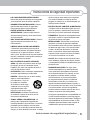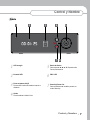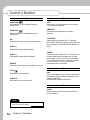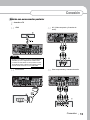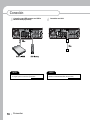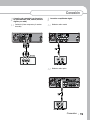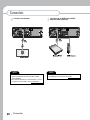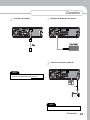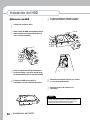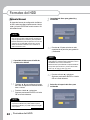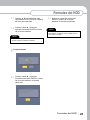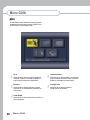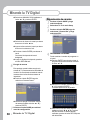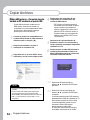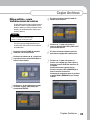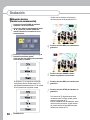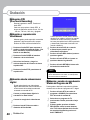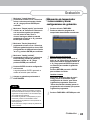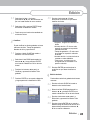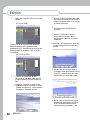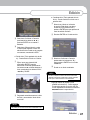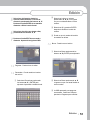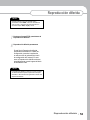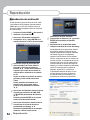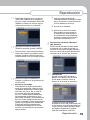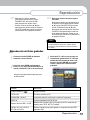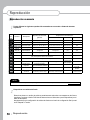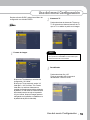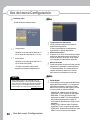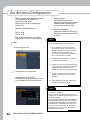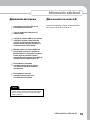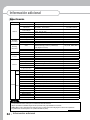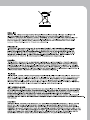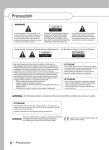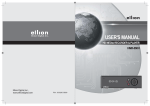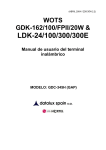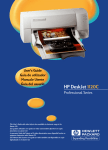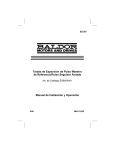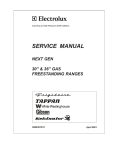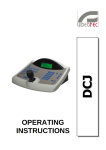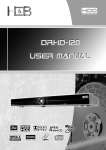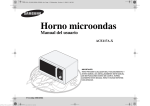Download presionando
Transcript
media MANUAL DE USUARIO HD Media TV-digital Recorder HMR-351N Precauciones IMPORTANTE El símbolo del rayo con punta de flecha, en el interior de un triángulo equilátero, tiene por finalidad avisar al usuario de la presencia de tensiones peligrosas sin aislar en el interior de la unidad que podrían ser de suficiente magnitud como para constituir un riesgo de descarga eléctrica para las personas. PRECAUCIÓN: PARA EVITAR EL RIESGO DE DESCARGAS ELÉCTRICAS, NO RETIRE LA CUBIERTA (O PARTE POSTERIOR). NO HAY PIEZAS REPARABLES POR EL USUARIO EN EL INTERIOR. DIRÍJASE A PERSONAL DE MANTENIMIENTO CUALIFICADO PARA CUALQUIER REPARACIÓN. Estas etiquetas están situadas en el panel posterior de la unidad. Ces étiquelttes se trousent sur le fond de Pappareil. Nota : este equipo ha sido ensayado y cumple con los límites establecidos para dispositivos digitales de Clase B, con arreglo a la Sección 15 de la Reglamentación FCC. Estos límites están diseñados para proporcionar una protección razonable contra interferencias dañinas en instalaciones residenciales. Este equipo genera, usa y puede irradiar energía de radiofrecuencia y, si no se instala y utiliza de acuerdo con estas instrucciones, puede producir interferencias dañinas en las comunicaciones radiofónicas. No obstante, no existe garantía de que no se produzcan interferencias en instalaciones particulares. Si este equipo causa interferencias dañinas en la recepción de radio o televisión, lo que puede determinarse encendiendo y apagando el equipo, se recomienda que el usuario intente corregir la interferencia mediante una o más de las siguientes medidas: - Vuelva a orientar o colocar la antena de recepción. - Aumente la separación entre el equipo y el receptor. - Connect the equipment into an outlet on a circuit different from that to which the receiver is connected. - Consult the dealer or an experienced radio/TV technician for help. ADVERTENCIA El símbolo de exclamación en el interior de un triángulo equilátero tiene por finalidad avisar al usuario de la presencia de instrucciones de funcionamiento y mantenimiento (reparación) importantes en el material impreso suministrado con el aparato. PRECAUCIÓN Este producto satisface la Reglamentación FCC cuando se utilizan cables y conectores armados para conectar la unidad a otro equipo. Para evitar interferencias electromagnéticas con aparatos eléctricos, como radios y televisores, utilice los cables y conectores armados para realizar la conexión. PRECAUCIÓN • El uso de controles, ajustes o la ejecución de procedimientos distintos a los aquí especificados pueden dar lugar a una exposición de radiación peligrosa. • El uso de instrumentos ópticos con esta unidad incrementa el riesgo de daños oculares. PARA EVITAR INCENDIOS O DESCARGAS ELÉCTRICAS, NO EXPONGA ESTE APARATO A LA LLUVIA NI A LA HUMEDAD. PRECAUCIÓN Esta unidad contiene un diodo láser de clase superior a 1. Para mantener la seguridad, no retire ninguna cubierta. Diríjase a personal cualificado para cualquier reparación. La siguiente indicación de precaución está situada en la parte posterior de la unidad. PRECAUCIÓN RADIACIÓN LÁSER VISIBLE E INVISIBLE AL ABRIR. EVITE LA EXPOSICIÓN AL HAZ (UBICACIÓN DE SEÑAL DE ADVERTENCIA: INTERIOR DE LA CUBIERTA PROTECTORA DEL LÁSER) Precauciones This product is in conformity with the EMC directive and low-voltage directive. Instrucciones de seguridad importantes • LEA LAS SIGUIENTES INSTRUCCIONES Deberá leer todas las instrucciones de seguridad y funcionamiento antes de utilizar el producto. • GUARDE ESTAS INSTRUCCIONES - Deberá guardar estas instrucciones de seguridad y funcionamiento para su futura referencia. • PRESTE ATENCIÓN A TODAS LAS ADVERTENCIAS - Deberá cumplir todas las advertencias del producto y de las instrucciones de funcionamiento. • SIGA TODAS LAS INSTRUCCIONES - Deberán seguirse todas las instrucciones de uso y funcionamiento. • LÍMPIESE SÓLO CON UN PAÑO HÚMEDO - Desenchufe este producto de la toma de la pared antes de limpiarlo. Sólo deberá limpiarse el producto con un paño de limpiar o un paño suave y seco. No utilice nunca cera para muebles, benceno, insecticidas u otros líquidos volátiles ya que podrían corroer la carcasa. • NO UTILICE ESTE APARATO CERCA DEL AGUA - No utilice este producto cerca del agua, por ejemplo, al lado de una bañera, lavabo, fregadero, pila, sobre una superficie húmeda, o cerca de una piscina o similar. • ACCESORIOS - Utilice únicamente acoplamientos/ accesorios especificados por el fabricante. •C ARRITO - Utilícelo sólo con un carrito, estante, soporte o mesa especificados por el fabricante, o el que se ha vendido con el aparato. Si se utiliza un carrito, tenga cuidado al mover el conjunto carrito/aparato para evitar lesiones en caso de que vuelque. • VENTILACIÓN - No bloquee las aberturas de ventilación. Instálelo de acuerdo con las instrucciones del fabricante. • TOMA A TIERRA O POLARIZACIÓN - No pase por alto el propósito de seguridad del enchufe polarizado o tipo toma tierra. Un enchufe polarizado tiene dos clavijas, una más ancha que la otra. Un enchufe tipo toma tierra tiene dos clavijas y un tercer diente de toma tierra. La clavija ancha o el tercer diente están por su seguridad. Si el enchufe facilitado no encaja en la toma, póngase en contacto con un electricista para que sustituya la toma obsoleta. • PROTECCIÓN DEL CABLE DE ALIMENTACIÓN - Proteja el cable de alimentación para que no se pise ni se pellizque, especialmente los enchufes, las tomas y en el punto donde salen del aparato. • TORMENTAS - Desenchufe este aparato durante tormentas o cuando no vaya a utilizarse durante un periodo de tiempo prolongado. • REPARACIONES - Solicite todos los servicios de reparación a personal de reparación cualificado. Será necesaria la asistencia técnica si el aparato se ha dañado de algún modo, como cuando se daña el cable o la clavija de alimentación, se derrama líquido o se introducen objetos dentro del aparato, el aparato ha sido expuesto a la lluvia o humedad, no funciona correctamente o se ha caído. • CALOR - No lo instale cerca de fuentes de calor, como radiadores, rejillas de aire caliente, estufas u otros aparatos (incluidos los amplificadores) que produzcan calor. • UNIDAD DE DISCO DURO - De ningún modo seremos responsables por los daños producidos como consecuencia de la pérdida o recuperación de la información del disco duro. Además, en caso de reparación o sustitución debido a cualquier mal funcionamiento, no seremos responsables por ninguna información personal o confidencial almacenada en el disco duro o en cualquier otro dispositivo de almacenamiento dañado o perdido, ni de la recuperación de estos datos. Se les recomienda a los clientes realizar una copia de seguridad de sus datos antes de mandar a reparar el disco duro o cualquier otro producto multimedia grabable. No seremos responsables de la compatibilidad con un HDD recién desarrollado o producido luego de la fecha de producción de esta unidad. También es responsabilidad de los clientes encontrar el HDD compatible para esta unidad cuando compran la unidad de disco duro de forma separada. Instrucciones de seguridad importantes Tabla de Contenidos Copiar Archivos Antes de empezar Qué hay en la caja.............................................. Colocación de las baterías en el mando a distancia............................................................. Uso del mando a distancia. .............................. Sistema de archivos........................................... Compatibilidad de formato AV.......................... 5 5 6 6 Control y Nombre Frente..................................................................... Versión con euroconector posterior................ Versión con Estándar posterior........................ Mando a distancia............................................... 7 8 9 10 5 Conexión Versión con euroconector posterior................ 13 Versión con Estándar posterior........................ 18 Instalación del HDD Instalación del HDD............................................ 22 Formateo del HDD Formateo del HDD.............................................. 23 Autoformato.......................................................... 23 Formato Manual................................................... 24 Configuración inicial Configuración inicial............................................ 26 Menu GUÍA Guide...................................................................... 28 Mirando la TV Digital Instalación............................................................. Organización de canales................................... Operación Básica................................................ Navegación por el texto de TV......................... Tabla de Contenidos 29 30 31 33 Como HDD externo Conexión de Esta Unidad al ordenador a través del puerto USB-PC....................... 34 Como host Copia multidireccional de archivos........... 35 Grabación Calidad de grabación......................................... 37 Grabación básica(versión con euroconector)... 38 Grabación básica(Versión con Estándar)..... 39 Grabación OTR(Grabación en un solo paso). . 40 Grabación y reproducción simultáneas......... 40 Grabación desde videocámara digital. .......... 40 Grabación y cambio de reproducción diferida de Programa de DTV.......................... Cómo ver los contenidos grabados................ Grabación con temporizador............................ Información de temporizador Cómo cambiar y borrar configuraciones de grabación.................................................... 40 41 42 43 Edición Edición de los contenidos grabados en el HDD (en partición UDF) ......................................... 44 Edición de archivo AV (en sistema de archivos FAT32) ................ 50 Reproducción diferida Reproducción diferida........................................ 52 Reproducir Reproducción de archivos AV.......................... 54 Reproducción de títulos grabados.................. 57 Reproducción avanzada.................................... 58 Uso del menú Configuración Video....................................................................... Otros....................................................................... Audio....................................................................... Grabar.................................................................... 59 60 60 61 Información adicional Actualización del firmware................................ Cómo encontrar la versión F/W....................... Especificación. ..................................................... Solución de problemas...................................... 63 63 64 65 Antes de empezar Qué hay en la caja Gracias por comprar este producto. Por favor asegúrese de que al abrir la caja estén los siguientes accesorios. 2 3 POWER TV/HMR Coloque dos baterías AAA/R03 en el compartimiento de las baterías siguiendo las indicaciones (+, -) dentro del mismo. Cierre la tapa. TV/HMR DISPLAY 1 AUDIO Instrucciones de funcionamiento (Este manual) SUBTITLE A-B TEXT GOTO SKIP EDIT REC TIMER REC FAVORITE SEL SOURCE EPG (CH) LOAD DTV Uso del mando a distancia ENTER (CH) ZOOM CD utilidades Cable USB HDD USB LAN TIMESHIFT DV TIMESHIFT TV SYSTEM Cable RF Mando a distancia Tornillo x 4 Tornillo x 2 Cable de alimentación Cable de Audio/Video Adaptador de alimentación Baterías secas AAA x 2 NOTA • El enchufe está sujeto a las especificaciones de cada país. Colocación de las baterías en el mando a distancia 1 Abra la tapa del compartimiento de las baterías en la parte posterior del mando a distancia. Tenga en cuenta lo siguiente al utilizar el mando a distancia : • Asegúrese de que no haya obstáculos entre el mando a distancia y el sensor remoto de la unidad. • La operación del mando a distancia puede volverse inestable si hay luz solar o luz fluorescente fuerte que incida sobre el sensor de IR de la unidad. • Los mandos a distancia de otros dispositivos pueden interferir entre sí. Evite utilizar controles para otros equipos ubicados cerca de esta unidad. • Reemplace las baterías cuando note una disminución en el alcance de operación del mando a distancia. NOTA El uso incorrecto de las baterías puede ocasionar peligros tales como pérdidas y roturas. Por favor cumpla con lo siguiente: • No mezcle baterías nuevas con baterías viejas. • No utilice distintos tipos de baterías juntas –aunque puedan parecer similares, las baterías diferentes pueden tener voltajes diferentes. • Asegúrese de que los extremos más y menos de cada batería coincidan con las indicaciones en el compartimiento de las baterías. • Retire las baterías del equipo cuando no lo vaya a utilizar durante un mes o más. • Al desechar las baterías usadas, por favor cumpla con las disposiciones gubernamentales o las reglas de enseñanza pública ambiental que se aplican en su país o área. Antes de empezar Antes de empezar Sistema de archivos Hallará 3 sistemas de archivos cuando utilice esta unidad. 1 HDD externo con conexión USB 2-1 Instalación del HDD 1-1 UDF (Formato de Disco Universal) La mayor parte de los datos de grabación desde la entrada AV de Esta Unidad se encuentran en el sistema de archivos UDF que le permite editar los datos grabados. Usted puede disfrutar de la mayoría de las funciones de edición necesarias, como Borrar, Borrar A-B, Combinar y Cambiar nombre. Se particionará durante el formateo del HDD cuando seleccione en el HDD la partición del disco para grabación. NOTA • Los ordenadores basados en Windows no leerán esta partición cuando Esta Unidad esté conectado al PC como HDD externo. 1-2 FAT 32 (Tabla de asignación de archivos de 32 bits) Esta Unidad admite el sistema FAT32 para un acceso fácil a los datos almacenados en la unidad. Usted puede grabar y disfrutar de reproducción diferida con este sistema de archivos. Puede copiar los archivos y carpetas con el mando a distancia y también desde el ordenador. Esto se realizará durante el formateo del HDD cuando seleccione en el HDD la partición del disco para grabación. 1-3 NTFS (Sistema de archivos NT) Puede reproducir los contenidos internos. La copia de archivos al sistema NTFS solamente está disponible por ordenador mientras se conecte esta unidad como HDD externo. Esta partición está principalmente diseñada para cuando se desea copiar un archivo cuyo tamaño es mayor de 4GB porque el sistema FAT32 tiene un límite de 4GB de tamaño para un solo archivo. La grabación y la reproducción diferida no están disponibles con el Sistema de Archivos NTFS. Se realizará durante el procedimiento de formateo del HDD. 2 Antes de empezar 2-2 FAT 32 (Tabla de asignación de archivos de 32 bits) Puede copiar, grabar (menos de 4GB de tamaño para un solo archivo) y puede disfrutar de la reproducción diferida como también puede reproducir los contenidos internos. NTFS (Sistema de archivos NT) Puede reproducir los contenidos internos. La grabación, la copia de archivos y la reproducción diferida no están disponibles con el Sistema de Archivos NTFS. NOTA • Se recomienda que el almacenamiento USB tenga una partición FAT 32 para disfrutar de la grabación, la reproducción diferida y la copia de archivos en el mismo. Por favor, copie los archivos por ordenador si desea sólo NTFS en su almacenamiento USB. En este caso, no está disponible la grabación ni la reproducción diferida. 3 Funciones por sistema de archivos Con el mando a distancia como host Sistema de archivos Reproducir Grabar Copiar Archivos UDF OK OK X FAT32 OK OK OK NTFS OK X X Con el ordenador (Windows) como destino Sistema de archivos Reconocimiento de archivos Copia de archivos (tamaño para un solo archivo menor a 4GB) Copia de archivos (tamaño para un solo archivo superior a 4GB) UDF X FAT32 OK NTFS OK X OK OK X X OK Compatibilidad de formato AV • HD Video: MPEG2 HD Video (TS. TP), MPEG4 HD (AVI) • Video : MPEG1/2/4 (MPG, IFO, VOB, AVI), MPEG4 (AVI) • Audio : Dolby Digital, AC3, WMA, OGG • Imagen : JPEG, BMP (16bit/32bit) NOTA • Es posible que algunos de los archivos en los formatos anteriores no puedan reproducirse, dependiendo del método de codificación. • Puede realizar la conversión de los archivos no soportados Desde el ordenador con el programa adecuado. Control y Nombre Frente 1 2 3 4 5 एँऊएऋऎ ࣜࣜअऎ 7 6 1 LED energía 5 Botón de flecha Para moverse ◄,►,▲,▼, Reproducción, Pausa, Seleccionar. 2 Pantalla VFD 6 REC LED 3 Parte receptora del IR Para recibir la señal IR desde el mando a distancia 7 Stand by/ Power On Para encender esta unidad o ponerlo en modo Stand by. 4 Guide Para visualizar el Menú Guía Control y Nombre Control y Nombre Versión con euroconector posterior 1 2 3 4 5 6 7 ANT IN 19 20 ANT OUT 8 1 2 EXT. IR Para el cable de extensión IR 3 USB HOST Conector de entrada digital para almacenamiento USB (HDD externo con USB o Memoria USB). Puede utilizarse para conectar el adaptador USB-WiFi (Opcional) 4 5 6 7 8 9 10 9 10 11 12 13 14 15 DV IN(Entrada DV) Conector de entrada digital (IEEE1394) para videocámara digital USB PC Para conectar al conector USB del ordenador, para utilizar Esta Unidad como HDD externo OPTICAL Para conectar a la entrada óptica del amplificador de audio HDMI OUT Para conectar a la entrada HDMI del TV Alta definición de Vídeo y Audio digital en un solo cable. Hasta 1080i LAN Para conectar al cable LAN FAN Ventilador POWER S/W Interruptor mecánico para suministrar o cortar la corriente eléctrica de Esta Unidad DC IN (12V) Para conectar el cable del adaptador de corriente Control y Nombre 16 17 18 conectar a la entrada coaxial del 11 Para amplificador de audio COAXIAL conectar a la entrada de video de 12 Para componentes de la TV COMPONENT VIDEO OUT conectar a la salida de video 13 Para compuesto del dispositivo AV como el VIDEO IN 14 15 16 17 18 decodificador TDT o el VCR. VIDEO OUT Para conectar a la entrada de video compuesto de la TV AUDIO IN Para conectar a la salida de audio del dispositivo AV como el decodificador TDT o el VCR. AUDIO OUT Para conectar a las entradas de audio (L, R) de la TV EURO AV IN/OUT Para conectar a la salida del euroconector del dispositivo AV como el decodificador TDT o el VCR. EURO AV OUT (TV) Para conectar a la entrada del euroconector de la TV ANT IN Conexión a antena externa 19 ANT OUT 20 Conexión a entrada de antena de TV Control y Nombre Versión con Estándar posterior 1 2 3 4 5 6 7 ANT IN 17 18 ANT OUT 8 9 10 11 12 13 14 15 16 1 2 EXT. IR Para el cable de extensión IR 10 Para conectar el cable del adaptador de corriente DV IN(Entrada DV) Conector de entrada digital (IEEE1394) para videocámara digital conectar a la entrada coaxial del 11 Para amplificador de audio 3 USB HOST Conector de entrada digital para almacenamiento USB (HDD externo con USB o Memoria USB). Puede utilizarse para conectar el adaptador USB-WiFi (Opcional) conectar a la entrada de video de 12 Para componentes de la TV 4 USB PC Para conectar al conector USB del ordenador, para utilizar Esta Unidad como HDD externo 5 OPTICAL Para conectar a la entrada óptica del amplificador de audio HDMI OUT Para conectar a la entrada HDMI del TV Alta definición de Vídeo y Audio digital en un solo cable. Hasta 1080i 6 7 8 9 LAN Para conectar al cable LAN FAN Ventilador POWER S/W Interruptor mecánico para suministrar o cortar la corriente eléctrica de Esta Unidad DC IN (12V) COAXIAL COMPONENT VIDEO OUT conectar a la salida de video 13 Para compuesto del dispositivo AV como el VIDEO IN decodificador TDT o el VCR. conectar a la entrada de video 14 Para compuesto de la TV VIDEO OUT conectar a la salida de audio del dispositivo 15 Para AV como el decodificador TDT o el VCR. AUDIO IN conectar a las entradas de audio (L, 16 Para R) de la TV AUDIO OUT 17 Conexión a antena externa ANT IN 18 Conexión a entrada de antena de TV ANT OUT Control y Nombre Control y Nombre A Mando a distancia A-B Para repetir una sección determinada. ARROW(FLECHA (▲▼◄ ►)) Para seleccionar un punto del menú. TV/HMR DISPLAY AUDIO SUBTITLE A-B AUDIO Para seleccionar el idioma de audio o el canal de audio TEXT GOTO SKIP SEL LOAD SOURCE EPG DTV (CH) (CH) ZOOM TIMESHIFT USB DISPLAY Para ver la información sobre el estado de funcionamiento actual. Para ver la información de un canal de TV. Para hacerlo desaparecer presione una vez más. DV Para ir al modo de entrada DV de la videocámara digital. Para controlar la vista del texto de TV ENTER HDD D EDIT REC TIMER REC FAVORITE LAN DTV Para ver el canal de TV DV TIMESHIFT TV SYSTEM E EDIT Para editar el título o los archivos seleccionados. ENTER Para ejecutar la función seleccionada. Para ver la lista de un canal de TV. EPG (función DTV) Para ver la guía de programas electrónica. 10 Control y Nombre AUDIO SUBTITLE AUDIO AUDIO A-B SUBTITLE Control y Nombre A-B SUBTITLE A-B GOTO EDIT F REC TIMER REC SKIP GOTO N SEL FAVOR EDIT MOVE SOURCE REC TIMER REC FAVORITE(FAVORITO) SELDTV EPG GOTO EDIT SKIP los archivos FAVOR AV de Para seleccionar y mover REC SOURCE TIMER REC MOVE SEL preferencia a la carpetaSKIPde favoritos ENTER FAVOR NEXT( ) Para saltar al siguiente capítulo o al siguiente punto predeterminado. (CH) EPG DTV MOVE (CH) SOURCE EPG (CH) AUDIO DTV (CH) G SUBTITLE ZOOM ENTER HDD (CH) USB LAN DV GOTO ZOOM TIMESHIFT Para adelantar o retroceder hasta unDVpunto HDD USB LAN ZOOM DISPLAY específico. (CH) HDD AUDIO (0~9) NUMÉRICO SUBTITLE AUDIO Para seleccionar el número o escribir el número. SUBTITLE AUDIO ENTER USB TIMESHIFT DV LAN SUBTITLE AUDIO A-B SUBTITLE AUDIO A-B SUBTITLEZOOM SUBTITLEZOOM A-B DISPLAY A-B DISPLAY ZOOM A-B ZOOM A-B DISPLAY TIMESHIFT GUIDE( ) Para mostrar el menú guía. AUDIO DISPLAY ZOOM DISPLAY ZOOM DISPLAY AUDIO SUBTITLE A-B HDD AUDIO SUBTITLE A-B SUBTITLE A-B Para ir a exploración deAUDIOcarpetas o archivos del AUDIOHDD instalado SUBTITLE ZOOM DISPLAY POWER( ) Para encender o apagar desde el modo stand by. EDIT AUDIOGOTOSUBTITLE A-B GOTO EDIT REC TIMEREDIT REC GOTO SEL REC TIMER REC SEL REC TIMER REC SKIP FAVOR SEL SKIP SOURCE FAVOR MOVE SOURCE FAVOR SKIP MOVE SOURCE MOVE EPG DTV (CH) EPG DTV (CH) EPG DTV (CH) PREV( ) Para saltar hacia atrás a un capítulo anterior o a un punto anterior predeterminado. L A-B A-B A-B LAN EDIT Para ir aZOOM las carpetas o losGOTOarchivos compartidos ENTER DISPLAY REC TIMER REC ENTER SEL de la conexión LAN. ENTER SKIP FAVOR DISPLAY Para controlar la vista del textoSOURCE de TVMOVE ZOOM P DISPLAY ZOOM AUDIO SUBTITLE SUBTITLE A-B DISPLAY ZOOM A-B PLAY( ) Para ver los títulos o archivos AV seleccionados H AUDIO SUBTITLEZOOM PAUSE( ) DISPLAY Para interrumpir la reproducción y ver la imagen congelada. DISPLAY DISPLAY AUDIO SUBTITLE AUDIO A-B (CH) (CH) EPG (CH) DTV ZOOM ZOOM ZOOM HDD USB LAN DV HDD USBENTERLAN DV HDD USB LAN DV TIMESHIFT TIMESHIFT (CH) TIMESHIFT DISPLAY DISPLAY DISPLAY ZOOM LOAD(CARGAR) Para cargar archivos de preferencia a la carpeta de favoritos (CH) M HDD USB LAN MUTE( ) Para encender o apagar el sonido. AUDIO AUDIO AUDIOAUDIO SUBTITLE AUDIO SUBTITLE AUDIO SUBTITLESUBTITLE SUBTITLE SUBTITLE AUDIO AUDIO AUDIO SUBTITLE SUBTITLE SUBTITLE A-B A-B A-B A-B ZOOM AUDIO A-B ZOOM A-B ZOOMZOOM AUDIO DISPLAY SUBTITLE ZOOM DISPLAY ZOOM DISPLAY DISPLAY SUBTITLE DISPLAY DISPLAY ZOOM DISPLAY SUBTITLE DISPLAY DISPLAY REC A-B Para empezar a grabar. Para seleccionar el paso A-B A-B ZOOM de grabación OTR presionando una vez más. AUDIO ZOOM DV A-B TIMESHIFT DISPLAY R ZOOM DISPLAY REPEAT( ) A-B A-B Para seleccionar el modo repetir del título o los ZOOM archivos que están siendo reproducidos. ZOOM DISPLAY DISPLAY RETURN( ) Para salir del modo actual, para ir un directorio hacia atrás en el directorio de archivos. Control y Nombre AUDIO AUDIO SUBTITLE SUBTITLE AUDIO SUBTITLE 11 A-B Control y Nombre EDIT S A-B SEL T FAVOR SCAN-FWD( ) Para adelantar en forma rápida durante la reproducción. MOVE DTV EDIT AUDIO SEL AUDIO AUDIO SUBTITLE SCAN-REV( ) SUBTITLE SUBTITLE Para retroceder en forma rápida durante la A-B reproducción. FAVOR MOVE ZOOM DTV DV A-B ZOOM TIMESHIFT AUDIO ZOOM SUBTITLE SUBTITLE ZOOM A-B SKIP( 7) A-B A-B ZOOM Para saltar 10 segundos hacia atrás ZOOM ZOOM DV IMESHIFT TIMESHIFT Para comenzar la reproducción diferida o detenerla A-B ZOOM DISPLAY SEL AUDIO AUDIO SUBTITLE DISPLAY DISPLAY Para seleccionar los archivos AV de preferencia DISPLAY TEXT Para mostrar el cuadro de selección de texto de TV o regresar al programa TV SYSTEM Para seleccionar el sistema de TV Cambia a NTSC 8PAL 8NTSC Progressive Scan (480P) 8 PAL Progressive Scan(576P) 8720P 81080i 8 NTSC DISPLAY DISPLAY DISPLAY DISPLAY AUDIO SKIP( 8 ) AUDIO Para saltar 30 segundos hacia delante AUDIO SUBTITLE SUBTITLE SUBTITLE A-B A-B ZOOM SOURCE A-B Para seleccionar el modo de entrada e ir al mismo. ZOOM DISPLAY DISPLAY TV/HMR Para seleccionar la señal de TV o la señal de esta unidad cuando están conectados con un cable euroconector. Funciona sólo si están conectados con un cable euroconector. Es útil especialmente si su euroconector TV tiene la función de autodetección de euroconector. ZOOM DISPLAY STOP( ) Para detener la reproducción. SUBTITLE Para seleccionar y ver el subtítulo. U USB Para ir a las carpetas o los archivos contenidos en el dispositivo USB conectado a cualquiera de las entradas USB-HOST. Para controlar la vista del texto de TV Z ZOOM Para comenzar y para seleccionar las funciones de acercamiento. NOTA • No podrá ver la imagen si selecciona un sistema de TV incorrecto que su TV no admita 12 Control y Nombre Conexión Versión con euroconector posterior 1 Conexión a TV 1-1 HDMI 1-3 A/V (Video compuesto y 2 canales de audio). WHITE RED YELLOW NOTA • Algunas TV con HDMI no soportan la señal entrelazada (576i/480i) que es la configuración de salida de video por defecto en esta unidad. Por favor presione el botón TV SYSTEM del mando a distancia para obtener la señal correcta cuando conecta la TV con el cable HDMI. 1-2 Euroconector HDMI Cable HDMI IN 1-4 Video componentes y 2 canales de audio. GREE BLUE RED Conexión 13 Conexión 2 Conexión a la entrada AV con dispositivo AV (Decodificador, VCR, satélite, terrestre digital o por cable.) 2-1 Salida de euroconector 2-2 Salida AV (Video compuesto y 2 canales de audio) WHITE RED YELLOW AV device 14 Conexión Conexión 3 Conexión a amplificador digital 3-1 Salida de audio coaxial 3-2 Salida de audio óptica 4 Conexión a ordenador NOTA • Por favor conecte esta unidad al puerto USB 2.0 para lograr la transferencia de archivos de alta velocidad (hasta 480Mbps). • Esta unidad funcionará sólo a velocidad USB 1.1 si está conectado a un puerto USB 1.1 en su computadora. Conexión 15 Conexión 5 Conexión a un HDD externo con USB o Memoria USB (2 puertos) NOTA • También puede conectar el dispositivo USB-WiFi o TV Digital que son accesorios opcionales. 16 Conexión 6 Conexión con LAN NOTA • Por favor remítase a la explicación de la red en Uso del Menú CONFIGURACIÓN (Sección Red) Conexión 7 Conexión del adaptador de corriente 8 Conexión con Antena y Cable RF NOTA • RF OUT es sólo señal de paso directo. Conexión 17 Conexión Versión con Estándar posterior 1 Conexión a TV 1-1 HDMI 1-3 A/V (Video compuesto y 2 canales de audio). WHITE RED YELLOW NOTA • Algunas TV con HDMI no soportan la señal entrelazada (576i/480i) que es la configuración de salida de video por defecto en esta unidad. Por favor presione el botón TV SYSTEM del mando a distancia para obtener la señal correcta cuando conecta la TV con el cable HDMI. 1-2 HDMI Cable HDMI IN Salida de video componente GREEN BLUE RED 18 Conexión Conexión 2 Conexión a la entrada AV con dispositivo AV (Decodificador, VCR, satélite, terrestre digital o por cable.) 2-1 Salida AV (Video compuesto y 2 canales de audio) 3 Conexión a amplificador digital 3-1 Salida de audio coaxial WHITE RED YELLOW AV device 3-2 Salida de audio óptica Conexión 19 Conexión 4 Conexión al ordenador NOTA • Por favor conecte esta unidad al puerto USB 2.0 para lograr la transferencia de archivos de alta velocidad (hasta 480Mbps). • Esta unidad funcionará sólo a velocidad USB 1.1 si está conectado a un puerto USB 1.1 en su computadora. 20 Conexión 5 Conexión de un HDD externo USB o Memoria USB (2 puertos) NOTA • También puede conectar el dispositivo USB-WiFi o TV Digital que son accesorios opcionales. Conexión 6 Conexión a la red LAN 7 Conexión del adaptador de corriente 8 Conexión con Antena y Cable RF NOTA • Por favor remítase a la explicación de la red en Uso del Menú CONFIGURACIÓN (Sección Red) NOTA • RF OUT es sólo señal de paso directo. Conexión 21 Instalación del HDD Instalación del HDD 1 Coloque la unidad al revés. 2 Abra la tapa del HDD presionándolo hacia abajo después de desatornillarlo (sólo si hay un tornillo ajustado) 3 Quite el soporte de HDD presionando el punto de empuje y tire de la manija luego de desatornillarla (sólo si está atornillada) 4 Presione el HDD en el soporte y ensámblelo con los 4 tornillos de ajuste. 5 Presione el HDD en el soporte y conecte el cable de corriente y el cable de datos. 6 Atornille la manija del soporte y la unidad y cierre el compartimiento. 7 Atornille la tapa a la unidad (si es necesario) NOTA • Cuando desconecte los cables para cambiar el HDD, por favor desconéctelos mientras la varilla de sujeción está trabada para evitar que se dañen los conectores. 22 Instalación del HDD Formateo del HDD NOTA Formateo del HDD Cuando encienda esta unidad luego de instalar el nuevo HDD o si selecciona el formateo del HDD en el Menú Configuración, aparecerá el siguiente OSD: • El formateo borrará todos los contenidos y datos en el HDD. Por favor formatee el HDD después de realizar una copia de seguridad de los contenidos y datos importantes. • El menú OSD anterior puede no aparecer en su TV si está conectado con un cable HDMI. En este caso, por favor intente nuevamente conectando a la TV a través de un cable euroconector o RCA. 1 Ejecución del formateo Autoformato Si desea dar formato de configuración de fábrica al HDD, seleccione Auto presionando el botón ENTER del control remoto u OK del teclado frontal. 1-1 Presione el botón ► y seleccione Formatear presionando ENTER o el botón OK en la tecla delantera, el formateo comenzará. 1-2 Seleccione el botón OK presionando ENTER o el botón OK en la tecla delantera. El formateo ha finalizado. La siguiente partición de HDD se hará automáticamente. u Reproducción diferida : 4GB v Partición de grabación (UDF) : alrededor de 50% de espacio. w Partición FAT32 : alrededor de 25% de espacio del HDD. x Partición NTFS : alrededor de 25% de espacio del HDD. Formateo del HDD 23 Formateo del HDD Formato Manual Si desea dar formato de configuración de fábrica al HDD, seleccione Manual presionando el botón ◄, ► y el botón ENTER del control remoto u OK del teclado frontal. 2 Capacidad del disco para grabación y multimedia NOTA • El formateo borrará todos los contenidos y datos en el HDD. Por favor formatee el HDD después de realizar una copia de seguridad de los contenidos y datos importantes. • El menú OSD anterior puede no aparecer en su TV si está conectado con un cable HDMI. En este caso, por favor intente nuevamente conectando a la TV a través de un cable euroconector o RCA. 2-1 Presione ▲, ▼ para seleccionar cada capacidad de la partición para grabación y multimedia. NOTA 1 Capacidad del disco para el buffer de reproducción diferida • Partición para grabación: el espacio del HDD en el que puede grabar los contenidos desde la entrada AV, como el decodificador TDT, el VCR, la videocámara. • Partición del disco para multimedia: el espacio del HDD en el que puede copiar archivos AV y archivos de fotos tales como ts, tp, avi, mpg, jpg, wma, ogg y otros. 2-2 1-1 Presione ▲, ▼ para configurar el tiempo del buffer de reproducción diferida desde 1 hora a 4 horas 1-2 Presione el botón ► y seleccione Siguiente presionando ENTER o el botón OK en la tecla delantera. NOTA • El espacio de HDD seleccionado para el buffer de reproducción diferida sólo puede utilizarse para la reproducción diferida y no puede usarse para ningún otro propósito. 24 Formateo del HDD 3 Presione el botón ► y seleccione Siguiente presionando ENTER o el botón OK en la tecla delantera. Selección del espacio del disco para multimedia Formateo del HDD 3-1 Presione ▲, ▼ para seleccionar cada capacidad de FAT32 y NTFS en el espacio del disco para multimedia. 3-2 Presione el botón ► y seleccione Siguiente presionando ENTER o el botón OK en la tecla delantera. NOTA 4-2 Seleccione el botón OK presionando ENTER o el botón OK en la tecla delantera. El formateo ha finalizado. NOTA • Por favor, no formatee otra vez por computadora. Esta unidad lo considerará como un HDD nuevo si se lo vuelve a conectar. • Por favor, remítase a la explicación en el Sistema de Archivos en Antes de comenzar a particionar. 4 Format execution 4-1 Presione el botón ► y seleccione Formatear presionando ENTER o el botón OK en la tecla delantera, el formateo comenzará. Formateo del HDD 25 Configuración inicial Configuración inicial Cuando haya finalizado el formateo del HDD luego de su instalación o cuando encienda esta unidad por primera vez sin instalar el HDD, puede configurar su lenguaje, Hora o LAN. 1 2 3 4 Conecte el enchufe en el toma de corriente Conecte un extremo del adaptador a la entrada del adaptador de Esta Unidad y el otro extremo al cable de alimentación. Pulse el interruptor mecánico en el panel posterior de Esta Unidad. Esta Unidad pasará al Guide Home menú. 4-3 Seleccione OK y presione ENTER para buscar el canal DTV. Seleccione Cancel y presione ENTER. si no desea buscar. 4-4 Configure la fecha y la hora actuales presionando el botón de los números y el botón ▲, ▼ y presione ENTER para ejecutarlo. 4-5 Seleccione OK y presione ENTER cuando se le vuelva a pedir. Seleccione Cancelar y presione Enter si desea cancelar la configuración. 4-6 Seleccione DHCP IP (Auto) o Fijar IP (Manual) según su estado IP presionando el botón ▲, ▼ y presione ENTER para ejecutarlo. Presione el botón POWER en el mando a distancia o el botón de la parte delantera. Esta Unidad se encenderá desde el modo stand by. Tardará alrededor de 20 segundos. Aparecerá el menú OSD de configuración inicial. 26 4-1 Seleccione el idioma presionando los botones ▲, ▼ y ENTER para ejecutarlo. 4-2 Seleccione su país presionando los botones ▲,▼ para buscar el canal DTV Configuración inicial Configuración inicial - Si selecciona DHCP IP (Auto), la dirección IP se configurará según el DHCP de su red - Seleccione Cancelar si no tiene red disponible o si no desea configurarla en ese momento. - Si selecciona Fijar IP (Manual), configure la LAN en forma manual según su red presionando los números o el botón ▲, ▼ y presione ENTER para ejecutarlo. 4-7 Seleccione OK y presione ENTER cuando se le vuelva a pedir. Seleccione Cancelar y presione ENTER si desea cancelar la configuración. NOTA • Por favor, para obtener más información remítase a la explicación de la configuración de la red en este manual. • El menú OSD anterior puede no aparecer en su TV si está conectado con un cable HDMI. En este caso, por favor intente nuevamente conectando la TV a través de un cable euroconector o RCA. Configuración inicial 27 Menu GUÍA GUÍA Puede disfrutar esta unidad de manera muy fácil simplemente presionando el botón GUIDE de su control remoto o del teclado frontal. 28 1 AV In Selecciónelo si desea realizar la grabación desde el equipo AV que está conectado a esta unidad a través de la entrada AV. 4 Copiar Archivos Selecciónelo si desea realizar una copia de archivos desde diversas fuentes a diversos destinos conectados en esta unidad. 2 Browser Selecciónelo si desea reproducir y editar archivos AV en el dispositivo conectado en esta unidad. 5 Configuración Selecciónelo si desea cambiar la configuración del sistema. 3 Lista GRAB Selecciónelo si desea reproducir y editar sus títulos grabados. Menu GUÍA Mirando la TV Digital Esta grabadora es capaz de recibir la transmisión digital pero no la análoga. Este capítulo describe las funciones como instalación y características básicas para mirar programas. 4 BÚSQUEDA AUTOMÁTICA DE CANALES u Presione el botón ENTER luego de seleccionar " Channel Scan" Instalación 1 2 Pressione el botón GUIDE y luego seleccione Setup para buscar el canal de DTV v Seleccione AUTO SCAN mediante el botón ▲ o ▼ y presione el ENTER. Comienza la búsqueda automática de la transmisión. Si desea detener la búsqueda, presione el botón ENTER. Seleccione TV en el menú Setup w Luego de finalizar la autobúsqueda, presione el botón RETURN salir. 5 3 BÚSQUEDA MANUAL DE CANALES u Presione el botón ENTER luego de seleccionar " Channel Scan". Selección de región DTV u Presione el botón ENTER luego de seleccionar "DTV Region". v Seleccione su país mediante el botón ▲ o ▼ y presione el ENTER. Mirando la TV Digital 29 Mirando la TV Digital v Seleccione MANUAL SCAN mediante el botón ▲ o ▼ y presione ENTER. Organización de canales 1 2 3 Presione el botón GUIDE y luego seleccione Setup Seleccione TV en el menú Setup 4 RENOMBRAR PROGRAMA Presione el botón ENTER luego de seleccionar "Channel Set" y luego seleccione DTV w Seleccione el número de canal que desea buscar con el botón ◄ o ►. x Ingrese la frecuencia del canal que desea buscar con los botones 0 a 9. y Presione el botón ENTER para buscar el canal. Comienza la búsqueda del canal designado. z Luego de finalizar la búsqueda, presione el botón RETURN salir. 6 Energía de antenna Puede cambiar el nombre del programa en el canal. u Presione ENTER luego de seleccionar el programa que desee renombrar mediante el botón ▲ o ▼. Este producto puede brindar energía a la antena de TV para aumentar la intensidad de la señal. Se recomienda encenderlo cuando la antena tiene la función de aumento de intensidad. u Presione el botón ENTER luego de seleccionar "Antenna Power". v Seleccione el nombre mediante el botón ▲ o ▼ y presione ENTER. El teclado aparecerá en la pantalla. 7 30 v Seleccione apagar o encender energía de antena mediante el botón ▲ o ▼ y presione ENTER. Presione el botón GUIDE para salir del menú de configuración. Mirando la TV Digital w Seleccione la letra que desee ingresar mediante el botón ◄, ►,▲,▼ y presione OK para confirmar. Si desea cancelar renombrar, presione el botón RETURN para salir del teclado. Mirando la TV Digital 5 u Presione el botón SKIP(7) en la lista de canales para observar el menú de selección para ordenar. BORRADO DE PROGRAMA Puede borrar el programa de una lista y de búsqueda de canales. u Presione ENTER luego de seleccionar el canal que desee borrar mediante el botón ▲ o ▼. v Seleccione Delete mediante el botón ▲ o ▼. w Seleccione Yes o No mediante el botón ◄, ► y presione ENTER. Si selecciona Yes, el canal se borrará de la lista de canales de TV. 6 MOVER UN PROGRAMA Puede mover un canal para cambiar el orden de búsqueda. u Presione ENTER luego de seleccionar el canal que desee mover a otra posición en la lista de canales mediante el botón ▲ o ▼. v Presione el botón ▲, ▼ para seleccionar el método para ordenar y luego ENTER. 8 NOTA • Modified setting of channel edit like RENAMING and MOVING PROGRAM can be shown when getting into Channel Set again after modification. • El programa borrado no se muestra en la lista de canales en el modo TV pero sí en la lista de canales para Channel Edit. Operación Básica 1 v Seleccione "Move to" mediante el botón ▲ o ▼. CAMBIO DE CANALES Antes de cambiar de canal, la búsqueda de canales debe detectar el canal DTV disponible. u Presione el botón GUIDE y luego seleccione AV en el modo. w Presione el botón ◄, ► para seleccionar el número de canal para mover y luego presione ENTER para moverlo al frente del número de canal seleccionado. 7 Presione el botón RETURN o GUIDE para salir del menu de edición de canales. v Presione SOURCE para alternar la fuente de entrada para ver la TV. Orden de Canales w Presione directamente el botón ▲(CH) o ▼(CH) para seleccionar un canal o presione ENTER para ver la lista de programas y luego ▲(CH) o ▼(CH) que desea observar. Puede ordenar una lista de programas de acuerdo con la Frecuencia, Canal Lógico o Nombre de Canal. 2 CAMBIO DE IDIOMA DEL SUBTÍTULO Si el programa actual le brinda información de subtítulos, puede seleccionar el idioma del mismo. Mirando la TV Digital 31 Mirando la TV Digital u Presione el botón EPG mientras ve una transmisión digital. La guía de programas del canal actual se observará en la pantalla. u Presione el botón SUBTITLE para mostrar la lista de idiomas de subtítulos mientras SUBTITLE mira un programa. AUDIO La lista de idiomasA-Bde subtítulo AUDIO se observará en laA-Bpantalla. SUBTITLE v Seleccione la información del programa que desea ver mediante el botón ▲ o ▼. Luego se muestra en la pantalla la descripción del programa seleccionado. • Muévase a otro canal deseado mediante el botón o . v Seleccione el idioma de subtítulo deseado mediante el botón ▲ o ▼. Luego se mostrará el subtítulo en el idioma seleccionado en la parte inferior de la GOTO EDIT pantalla. GOTO REC TIMER REC EDIT SEL w Para desactivar el subtítulo, seleccione REC TIMER REC SKIP FAVOR SEL "OFF" mediante el botón ▲ o ▼. SOURCE SKIP • Muévase al día anterior o al siguiente mediante el botón ◄ o ►. MOVE FAVOR SOURCE MOVE del menú EPG DTV de x Presione RETURN para salir (CH) selección EPG de subtítulos. DTV (CH) ENTER 3 ENTER CAMBIO DE IDIOMA DEL AUDIO (CH) Si el programa actual (CH)tiene disponible varios idiomas de audio, puede seleccionar elZOOM que desee escuchar. ZOOM HDD USB LAN DV HDD USB LAN DV TIMESHIFT u Presione el botón AUDIO para mostrar la lista de idiomas de audio mientras TIMESHIFT DISPLAY mira un programa. El idioma del audio se observará en la pantalla.DISPLAY AUDIO SUBTITLE A-B ZOOM w Puede ver un ícono rojo para grabar y observar un programa seleccionado como grabación con temporizador. AUDIO • Si un programa ya se está transmitiendo, AUDIO AUDIO AUDIO SUBTITLE el OSD "Date/Time Not se muestra Feasible"AUDIO cuando presiona el botón TIMER SUBTITLE SUBTITLE SUBTITLE REC en SUBTITLE el programa. • Si deseaA-B cancelar la grabación programada, presione nuevamente el botón A-B A-B A-B ZOOM TIMER REC. A-B ZOOM ZOOMZOOM El ícono rojo de grabación desaparece si DISPLAY se cancela ZOOM la grabación programada. v Presione el botón AUDIO para alternar otro audio disponible. 4 32 GUÍA DE PROGRAMAS La guía de programas muestra la información del programa de cada canal en función de la hora. Puede ver la información del programa para canales y también programar su grabación mediante la información dada. Mirando la TV Digital DISPLAY DISPLAY DISPLAY DISPLAY DISPLAY x Si desea salir de la guía del programa, presione RETURN o GUIDE. NOTA • El programa que está programado mediante la guía de programas se grabará en el dispositivo, HDD o USB, determinado en el menú SETUP. Si desea grabar el programa reservado en otro dispositivo, puede cambiar la lista de programas de temporización. Mirando la TV Digital Navegación por el texto de TV Puede navegar por las páginas del texto de TV cuando esté disponible en el programa que está mirando. para comenzar la navegación, presione el botón TEXT para activarlo. 3 Algunas características se llevan a cabo mediante los siguientes botones • TEXT : Alterna el apagado y encendido de Teletext • ENTER : Salta a la página que selecciona con el botón numérico • Botón numérico: Selección directa de página en modo Teletext, presione ENTER luego de la selección • Botón arriba/abajo: Página siguiente o anterior • Left/Right button : Botón izquierda/derecha: Subpágina siguiente o anterior • Botones de colores (Rojo, Verde, Amarillo, Azul): Moverse a la página del texto de tv de enlace 1 Presione el botón TEXT cuando un elemento del texto de TV esté disponbile en la barra de información. 2 Presione ENTER luego de seleccionar un idioma disponible en el cuadro Generalmente, Teletext se transmite de manera que cada página esté enlazada con otras 4 páginas que se muestran en íconos de color Rojo, Verde, Amarillo y Azul en la imagen. Mirando la TV Digital 33 Copiar Archivos Como HDD externo – Conexión de esta unidad al PC mediante el puerto USB 4 Puede copiar los contenidos AV por computadora a la unidad como una unidad de HDD externo. * FAT 32 tiene el límite de un archivo de tamaño menor que 4GB. Si desea copiar el archivo cuyo tamaño es superior, cópielo en la unidad con la partición NTFS o divida el archivo al tamaño limitado con el programa de utilidad (como MPEG a HDTV en el CD accesorio) 5 Desconecte la corriente después de finalizar la conexión con el ordenador y luego enciéndalo nuevamente después de conectarlo a la TV 6 Puede conectar el cable USB mientras la unidad está funcionando. Puede ver el Menú OSD debajo cuando la unidad está conectada como HDD externo. Puede disfrutar de esta unidad como un HDD externo. Antes de conectarla a la computadora, se recomienda detener todas las funciones y desconectar la energía primero para ir al modo Stand by. 1 Conecte la unidad a su computadora con el cable USB (la forma de cada extremo es diferente como en el tipo A y B). 2 Después de conectarlo, accione el interruptor de corriente a ON. 3 Haga doble clic en el ícono 'Mi PC' de su ordenador y verá la nueva unidad creada. 6-1 Seleccione OK presionando los botones ◄, ► y presione ENTER para ejecutarlo. 6-2 Seleccione Cancel presionando los botones ◄, ► y presione ENTER para cancelarlo. NOTA • El nombre de la unidad puede ser diferente según cada ordenador • Por favor conecte esta unidad al puerto USB 2.0 para lograr la transferencia de archivos de alta velocidad (hasta 480Mbps). Esta unidad funcionará sólo a velocidad USB 1.1 si está conectado a un puerto USB 1.1 en su computadora. 34 Copiar Archivos La unidad estará en modo HDD externo y desaparecerá la OSD de la pantalla de TV. Esta Unidad regresará al modo normal La unidad regresará al modo normal si detiene el modo HDD externo desconectando el cable USB. En este caso, desconecte la energía y enciéndala nuevamente en la unidad. Copiar Archivos 4 El cursor continuará hacia la tabla de Destino de la derecha. Por favor, primero asegúrese de que la conexión del USB y de la LAN se realicen correctamente. 5 Presione ▲, ▼ para seleccionar la forma de destino USB, HDD y RECYCLE presionando ENTER. 1 Presione el botón GUIDE del mando a distancia o de la tecla frontal. El cursor continuará hasta el próximo paso hacia la página del subdirectorio. 2 6 Presione los botones◄, ► y seleccione Copia de archivos presionando Enter u OK en la tecla frontal. 7 Presione ▲, ▼ para seleccionar el archivo o la carpeta que desee copiar y presione el botón PLAY del archivo o de la carpeta. Puede seleccionar varios archivos. Presione el botón LEFT (IZQUIERDO) si desea cancelar la selección. Puede pasar al siguiente paso si presione el botón RIGHT (DERECHO) en el control remoto. 3 Presione ▲, ▼ para seleccionar el tipo de fuente original, USB, HDD y NET presionando ENTER. Como anfitrión - copia multidireccional de archivos Puede disfrutar de la copia multidireccional de archivos entre el HDD instalado (como fuente y destino), la LAN (solamente como fuente) y el almacenamiento USB (como fuente y destino). NOTA • Fuente : la fuente de la cual puede copiar • Destino : el destino al cual puede copiar Copiar Archivos 35 Copiar Archivos 8 9 Presione el botón ► para dirigirse al Directorio de destino. Press ▲, ▼para seleccionar el directorio de destino al cual desee copiar y presione el botón ► para llevar a cabo la copia. 10 para cancelar. Seleccione OK para llevar a cabo o NO NOTA • El sistema de archivos de destino debe ser FAT32. La copia no está disponible si el almacenamiento de destino cuenta con otro sistema de archivos. 36 Copiar Archivos Grabación Por favor, asegúrese de que el dispositivo de grabación (HDD o almacenamiento USB) esté bien conectado y disponga de suficiente espacio para grabar. Puede grabar contenidos AV desde varios dispositivos AV como decodificador TDT, videocámara y VCR. Puede grabarlos a un HDD instalado o a un almacenamiento USB conectado que cuente con el sistema de archivos FAT32. El destino de grabación por defecto es el HDD instalado. Por favor, si desea grabar en un dispositivo de almacenamiento USB externo conectado al USB-HOST, cambie el Dispositivo de grabación a USB en el Menú de configuración (Sección de grabación). Calidad de grabación La calidad de grabación por defecto es SP (Duración estándar) Puede cambiarse en el Menú de configuración (Sección de grabación) Tasa de Resolución Resolución bits promedio (PAL) (NTSC) (Video) HQ Alta calidad 1,096 KB/s 720x576 720x480 SP Duración estándar 549 KB/s 720x576 720x480 LP Larga duración 355 KB/s 720x576 720x480 EP Extensa duración 257 KB/s 352x576 352x480 SLP Duración super larga 178 KB/s 352x576 352x480 Grabación Modo Formato de audio 48KHz stereo, 256Kbps 48KHz stereo, 256Kbps 48KHz stereo, 256Kbps 48KHz stereo, 256Kbps 48KHz stereo, 192Kbps NOTA • Los datos anteriores son sólo de referencia y pueden diferir de la situación real. Grabación 37 Grabación Cada fuente se muestra en la esquina derecha superior de la pantalla de la TV. Grabación básica (Versión con euroconector) 1 2 3 Presione el botón GUIDE del mando a distancia o de la tecla frontal. Seleccione Video In presionando el botón ◄, ► y presione el botón ENTER del mando a distancia o el botón OK en la tecla delantera. 4 Presione el botón REC para comenzar su grabación. 5 Presione el botón PAUSE si desea detener la grabación un momento. 6 Presione el botón REC para continuar su grabación. 7 Presione el botón STOP para detener su grabación. Presione el botón SOURCE para elegir la fuente A/V que desee grabar. Cada vez que este botón esté presionado, la fuente A/V se cambia : Si configura la TV en activado en el Menú de configuración (Sección 'Grabar desde la TV') para grabar directamente desde la TV, la entrada AV se conmutará de la siguiente manera DTV Video 1 Si la antena de TV digital terrestre está conectada a ANT en esta unidad, puede grabar el programa de TV. Para la entrada AV del decodificador, debe utilizar el botón para subir y bajar canales del control remoto del decodificador para cambiar los canales de TV. TV SET 38 Grabación Grabación Cada fuente se muestra en la esquina derecha superior de la pantalla de la TV. Grabación básica (Versión con Estándar) 1 Presione el botón GUIDE del mando a distancia o de la tecla frontal. 2 Seleccione Video In presionando el botón ◄, ► y presione el botón ENTER del mando a distancia o el botón OK en la tecla delantera. 3 4 Presione el botón REC para comenzar su grabación. 5 Presione el botón PAUSE si desea detener la grabación un momento. 6 Presione el botón REC para continuar su grabación. 7 Presione el botón STOP para detener su grabación. Presione el botón SOURCE para elegir la fuente A/V que desee grabar. Cada vez que este botón esté presionado, la fuente A/V se cambia : Si desea grabar el programa de TV, seleccione la fuente A/V como TV. Y escoja la estación que desea grabar presionando el botón ▲(CH) o ▼ (CH). Si la antena de TV digital terrestre está conectada a ANT en esta unidad, puede grabar el programa de TV. Para la entrada AV del decodificador, debe utilizar el botón para subir y bajar canales del control remoto del decodificador para cambiar los canales de TV. DTV Video 1 TV SET Grabación 39 Grabación Grabación OTR (One Touch Recording) Durante la grabación básica, Presione el botón REC. Cada vez que presione el botón REC, el tiempo de grabación cambia 30 min., 60 min. , 120 min., 180 min., 240 min. y Apagado. Grabación y reproducción simultáneas Mientras graba, puede reproducir contenidos grabados o algunos archivos AV, excepto archivos de Video o AV de alta definición. 1 Presione el botón REC para comenzar a grabar en modo de entrada de Video. (Por favor, remítase a la parte de Grabación básica de este Manual) 2 Presione el botón GUIDE del mando a distancia o de la tecla frontal. 3 Seleccione las fuentes y luego los archivos después de buscarlos si desea reproducirlos. 4 Presione el botón STOP para detener la reproducción. Grabación desde videocámara digital Puede grabar desde una videocámara digital, disfrutando del control mediante un control remoto de la unidad cuando esté conectado en entrada de DV. 40 4 5 6 7 Presione el botón REC desde el punto en que desee grabar. Presione el botón STOP en el punto en que desee detener la grabación. Presione el botón RETURN si desea salir del modo de entrada de DV. NOTA • La grabación desde salida de DV sólo está disponible para el HDD instalado en la unidad. No está disponible para almacenamiento USB externo. Grabación y cambio de reproducción diferida de Programa de DTV Puede grabar o disfrutar la reproducción diferida mientras mira en directo el programa de TV digital. 1 Presione el botón DTV para mirar el programa o SOURCE para seleccionar DTV del modo de entrada AV. Seleccione un programa de TV presionando el botón para subir o bajar canales. 1 Conecte su videocámara digital a la entrada DV en Esta Unidad. 2 Conecte la energía de la videocámara 2 3 Presione la tecla DV de su mando a distancia de Esta Unidad. 3 Grabación Puede reproducir, colocar pausa, detener, rebobinar con rapidez, avanzar con rapidez mediante el control remoto de la unidad. La barra principal del menú OSD se activará y desactivará presionando la tecla DV del mando a distancia. Presione la tecla PLAY de su mando a distancia para permitir que la videocámara reproduzca. Si desea grabar, presione del botón RECORD del control remoto mientras mira TV. Si desea disfrutar de la función de reproducción diferida, presione el botón TIMESHIFT. Grabación 4 5 Si desea detenerlo, presione el botón STOP del control remoto. El cambio de canales no está disponible durante la grabación. Para cambiar el canal debe detener la grabación. Durante la reproducción diferida puede cambiar el canal de TV que desee. 8-2 Cambie el canal con el mando a distancia de la TV. 8-3 Presione el botón TV/HMR para retroceder al modo AV del euroconector de su TV. 8-4 Puede grabar, disfrutar nuevamente de la reproducción diferida. * Si no puede ir al modo AV del euroconector presionando TV/HMR, por favor cambie desde el mando a distancia de la TV para ir al modo AV del euroconector. O puede grabar o disfrutar la reproducción diferida directamente desde la TV. Sólo está disponible en la TV que tiene la función de salida AV por medio de Scart y la versión Scart de esta unidad. Verifique primero si su TV lo admite. 1 2 3 4 5 6 Vaya al Menú de configuración y cambie la entrada de TV a Encendido (remítase al Menú de configuración, configuración de video de este manual). Si se encuentra ante un problema de distorsión de audio o video de su TV luego de cambiarlo, su TV no es compatible con la función de salida AV a través del euroconector. En este caso, no puede utilizar esta función con su TV. Cómo ver los contenidos grabados 1 Contenidos grabados en el HDD instalado 1-1 Presione el botón GUIDE del mando a distancia o de la tecla frontal. 1-2 Seleccione Lista GRAB presionando los botones◄, ► y luego presione ENTER en el mando a distancia u OK en la tecla frontal. 1-3 Seleccione TV o AV In Conecte con un cable Scart de EURO AV OUT (TV) en la unidad a una entrada Scart de TV Al seleccionar el canal de TV por control remoto, diríjase a la entrada de AV del Menú guía Presione el botón SOURCE del control remoto. Puede hallar la fuente de entrada de TV mientras lo presiona (DTV -> Video1 -> TV IN -> SCART) Vaya a modo de entrada de video donde puede encontrar el canal de TV que seleccionó por control remoto de TV. Si desea grabar, presione del botón RECORD del mando a distancia mientras ve la TV. Si desea disfrutar de la función de reproducción diferida, presione el botón TIMESHIFT. 7 Si desea detenerlo, presione el botón STOP del mando a distancia. 8 Cambio de canal 8-1 Presione el botón TV/HMR de su mando a distancia para ir al modo de TV de su TV. u TV : Título grabado de DTV v AV In : Título grabado de entrada AV (Scart, Video 1, DV In, TV In) Grabación 41 Grabación 2 Contenidos grabados en almacenamiento USB Por favor, primero asegúrese si el dispositivo de grabación es UBS en el Menú de configuración (Por favor, remítase a la Sección de grabación de este manual). 2-1 Presione el botón GUIDE del mando a distancia o de la tecla frontal. 2-2 Seleccione el Buscador presionando los botones ◄, ► y luego presione ENTER en el mando a distancia u OK en la tecla frontal. Grabación con temporizador Para grabar con temporizador, el reloj, la hora y las estaciones deben ser correctos. Si desea grabar en HDD o USB, cárguelo con suficiente espacio libre para la grabación. 1 Presione el botón TIMER REC No está permitido en el menú Guía. 2 Seleccione el elemento Edit en el menu de la parte superior presionando el botón ◄ o ►, luego presione ENTER. Aparecerá el submenú. 3 Seleccione la fuente de señal mediante el botón ▲ o ▼ y luego presione ENTER para confirmar. 4 Muévase a "start time" presionando el botón ◄ o ►. Seleccione la hora o minutos presionando el botón ▲ o ▼ y luego presione ENTER para confirmar. Por favor, asegúrese de que su almacenamiento USB externo esté conectado correctamente al Unidad. 2-3 Seleccione USB presionando los botones ▲, ▼y luego presione ENTER en el mando a distancia u OK en la tecla frontal. 2-4 Seleccione la película presionando los botones ◄, ►. 2-5 Seleccione la Partición correcta presionando ▲, ▼ y presione ENTER en el Mando a distancia si desea tener varias particiones en el almacenamiento USB (Si solamente tiene una partición, ignore este paso). 2-6 Seleccione directorio /REC/ presionando ▲, ▼ y presione ENTER en el Mando a distancia. 2-7 Puede ver los contenidos grabados en archivos mpg en el directorio /REC/. NOTA • archivo ts: en caso de grabar del DTV • archive mpg: en caso de grabar de entradas AV. 42 Grabación Grabación 5 Muévase a "Length (duración)" presionando el botón ◄ o ►. Seleccione la hora o minutos presionando el botón ▲ o ▼ y luego presione ENTER para confirmar. 6 Muévase a "Repeat (repetir)" presionando el botón ◄ o ►. Seleccione la frecuencia con la que desea grabar, por ejemplo, una vez, todos los días, lunes a viernes, domingo a sábado o cada día presionando el botón ▲ or ▼ y presione ENTER para confirmar. 7 Muévase a "Device (dispositivo)" presionando el botón ◄ o ►. Seleccione HDD para grabación de disco duro o USB para grabación de USB mediante el botón ▲ or ▼ y presione ENTER para confirmar. 8 Muévase a "Quality (calidad)" presionando el botón ◄ o ►. Seleccione Record Quality (calidad de grabación) mediante el botón ▲ o ▼ y luego presione ENTER para confirmar. 9 Presione ENTER si toda la configuración está correcta. Luego de presionar ENTER, aparecerá un cuadro de selección para confirmar. 10 Información de temporizador – cómo cambiar y borrar configuraciones de grabación 1 Presione el botón TIMER REC. Puede ver todos los programas de temporizador determinados actualmente. 2 Edición de una configuración Muévase a Edit (editar) presionando el botón ◄ o ►. Seleccione el programa que desee para cambiar mediante el botón ▲ o ▼ y luego presione ENTER. Aparecerá un submenú para cambiar la grabación programada. Presione RETURN para salir o ENTER para confirmar la edición. Cambiar el estado Seleccione "Enable the timer by user's setting (activar temporizador según configuración de usuario" para activar la grabación programada. Seleccione "Pause the selected schedule (pausar la programación seleccionada)" para pausar la grabación programada. Apague su grabadora presionando el botón POWER. NOTA • La grabación con temporizador será memorizada sólo cuando lo apague y esté en modo stand-by. Si apagua directamente mediante el interruptor mecánico luego de la grabación con temporizador, no se memorizará luego de la configuración de grabación. • Para detener la grabación con temporizador que ya ha comenzado, presione el botón POWER o STOP. • Puede establecer las grabaciones con temporizador de hasta 8 programas. • Se recomienda que configure el tiempo de grabación en más de 5 minutos. 3 Presione TIMER REC o RETURN para salir Grabación 43 Edición Puede disfrutar de la función de diversas ediciones en los contenidos. 1-5 Puede seleccionar DTV o A/V In para escoger un contenido de grabación de TV o otra entrada A/V presionando el botón ▲/▼. Presione el botón ENTER en el control remoto y aparecerá la lista de títulos grabados. Seleccione OK en el que desea borrar presionando los botones◄, ► y luego presione ENTER en el mando a distancia u OK en la tecla frontal. 1-6 Seleccione Return si no desea borrar presionando los botones◄, ► y luego presione ENTER en el mando a distancia u OK en la tecla frontal. 2 Edición de contenidos grabados en el HDD (en partición UDF) 1 2-1 Presione el botón GUIDE del mando a distancia o de la tecla frontal. 2-2 Seleccione Lista GRAB presionando los botones◄, ► y luego presione ENTER en el mando a distancia u OK en la tecla frontal. 2-3 Presione los botones ◄, ► para ir a Renombar y aparecerá la lista de Título grabada. 2-4 Seleccione la Lista GRAB que desee Renombrar presionando los botones ▲, ▼ y luego presione ENTER en el mando a distancia u OK en la tecla frontal. Aparecerá el siguiente teclado virtual. Borrar 1-1 Presione el botón GUIDE del mando a distancia o de la tecla frontal. 1-2 Seleccione Lista GRAB presionando los botones◄, ► y luego presione ENTER en el mando a distancia u OK en la tecla frontal. 1-3 Presione los botones ◄, ► para ir a Borrar y aparecerá la lista de Título grabada. 1-4 44 Renombrar Seleccione la Lista GRAB que desee borrar presionando los botones◄, ► y luego presione ENTER en el mando a distancia u OK en la tecla frontal. Edición Edición 2-5 Seleccione la letra y el número presionando ◄, ►, ▲, ▼e introduzca uno por uno hasta finalizar el nuevo nombre. 2-6 Seleccione OK y presione ENTER luego de finalizar el cambio de nombre. 2-7 Puede ver que el nombre ha cambiado en el título de la lista. 3 3-5 Presione los botones ▲, ▼ para seleccionar la condición en que desee clasificar los títulos. Clasificar - Regresar : Regresa sin clasificar los títulos. - Número de título : El número más pequeño se muestra en la posición más alta de la lista - Tiempo de grabación : El más nuevo se muestra en la posición más alta de la lista - Nombre de título : La lista de título se muestra en orden alfabético - Título nuevo : Los títulos que no ha reproducido se muestran en la posición más alta Puede clasificar los títulos grabados en base a Número de título, Tiempo de grabación, Nombre de título y reproducción. 3-1 Presione el botón GUIDE del mando a distancia o de la tecla frontal. 3-2 Seleccione Lista GRAB presionando los botones◄, ► y luego presione ENTER en el mando a distancia u OK en la tecla frontal. 3-3 Presione los botones ◄, ► para ir a Clasificar y aparecerá la lista de Título grabada. 3-4 Presione ENTER en su mando a distancia y luego aparecerá la clasificación OSD. 3-6 4 Presione ENTER para seleccionar la condición en que desee clasificar los títulos. Edición de título Puede editar cada título grabado de diversas maneras. 4-1 Presione el botón GUIDE del mando a distancia o de la tecla frontal. 4-2 Seleccione lista GRAB presionando los botones ◄, ► y presione ENTER en su mando a distancia u OK en la tecla frontal. 4-3 Presione los botones ◄, ► para ir a Editar título y aparecerá la lista de Título grabada. 4-4 Presione la tecla ENTER de su mando a distancia luego de seleccionar el título que desee editar presionando los botones ▲, ▼ de su mando a distancia. Edición 45 Edición 4-5 Aparecerá la siguiente OSD del menú de edición. (TV Pop Up OSD) 1 Presione PLAY, los botones ◄◄ y ►► del mando a distancia para encontrar la imagen que desee utilizar como imagen en miniatura del título. 2 Presione el botón PAUSE donde lo encuentre. 3 Selecione Confirmar o Cancelar presionando los botones ◄, ► y luego presione ENTER en su mando a distancia. Copiar a FAT32 es la única función de edición disponible para los títulos grabados de los programas de DTV. Esto se debe al hecho de que los programas DTV se graban como un archivo TS completo. c. Borrar AB (Título grabado sólo de AV In) : Puede seleccionar la parte del título y borrarla. (AV In Pop Up OSD) 4-6 Presione los botones ▲, ▼ para seleccionar lo que desee editar del título y luego presione ENTER para llevarlo a cabo. 1 Elija el punto de comienzo desde el cual desee borrar, presionando ENTER en el SET A mientras observa el título, presionando los botones ►► y ◄◄ . a. Regresar : Regresa sin editar el título. b. Establecer imagen en miniatura (Título grabado sólo de AV In) : Puede cambiar la imagen en miniatura del título. 2 Elija el punto de edición hacia el cual desee borrar, presionando ENTER en el SET B mientras observa el título, presionando los botones ►► y ◄◄ . 46 Edición Edición e. Combinar título (Título grabado sólo de AV In) : Puede combinar un título con el próximo título. 1 Seleccione el título en la lista de la sección Editar título que desee combinar con el próximo título y presione ENTER para que aparezca el menú de edición de título. 2 Presione ENTER en Combinar título. 3 Seleccione Confirmar o Cancelar presionando los botones ◄, ► y presione ENTER en su mando a distancia. 4 Seleccione OK para llevarlo a cabo o Return para regresar al menú de edición de título cuando se le pregunte nuevamente, mostrando la OSD. d. Dividir título (Título grabado sólo de AV In) : Puede dividir un título en 2 títulos. 1 Elija el punto que desee dividir presionado ENTER luego de seleccionar Confirmar, presionando los botones ◄,► mientras observa el título, presionando los botones PLAY, ◄◄, ►► y PAUSE. 3 Selecione Confirmar o Cancelar presionando los botones ▲, ▼ y luego presione ENTER en su mando a distancia. 4 Puede ver un título combinado. NOTA • Por favor, coloque los 2 títulos de manera consecutiva utilizando la función de clasificación si desea combinar2 títulos que no estén ubicados consecutivamente. f. Agregar marca de capítulo (Título grabado sólo de AV In) : Puede agregar la marca de capítulo en el título a fin de mover rápidamente utilizando los botones z◄◄,►►z durante la reproducción. 2 Regresará automáticamente a la lista de título y encontrará el título divido en la lista. NOTA • Es posible que no funcione si el título es demasiado corto. Edición 47 Edición 1 Elija el punto sobre el cual desee agregarla presionando ENTER ◄,► luego de seleccionar AGREGAR presionando el botón mientras observa el título presionando PLAY, y los botones ◄◄, ►► y PAUSE. h. Copiar a una partición FAT32 2 Puede encontrar una Marca de capítulo nueva ( ) sobre los puntos en los que ha agregado la Marca de capítulo. 1 Seleccione el título en la lista de la sección Editar título que desee copiar a la partición FAT32 y presione ENTER para que aparezca el menú de edición de título. 2 Presione ENTER sobre la Copia para la partición FAT32. 3 Seleccione RETURN presionando los botones◄, ► y presione ENTER para regresar a la Lista de título. Para la transferencia de archivos al ordenador, puede copiar sus contendido grabados y editados a la partición FAT32. Después de copiar, puede encontrar un archivo xxxx.mpg en el HDD. g. Quitar la Marca de capítulo (Título grabado sólo de AV In) : Puede quitar la marca de capítulo en el título. 3 Puede encontrar la OSD completa inmediatamente en la esquina superior izquierda de la pantalla de la TV una vez que esté listo. 1 Elija una sección donde desee borrar un capítulo presionado ENTER luego de seleccionar DELETE, presionando los botones ◄, ► mientras observa el título, presionando los botones PLAY, ◄◄, ►► y PAUSE. 2 Puede encontrar que la marca de capítulo ( ) está borrada. 3 Seleccione RETURN presionando los botones◄, ► y presione ENTER para regresar a la Lista de título. 48 4 En el caso de los títulos grabados de AV in, puede hallar el archivo copiado como un archivo MPG en el directorio creado automáticamente /REC/ en HDD (partición FAT32, HDD1) del menú de búsqueda. En el caso del título grabado del programa DTV, puede hallar el archivo copiado como archivo TS en el directorio raíz de HDD (partición FAT32, HDD1) del menú de búsqueda. Edición Edición NOTA • El nombre del archivo debe crearse de acuerdo con el tiempo que se ajusta en la unidad. (ajuste de tiempo del Menú de configuración) ejemplo : 20080521_1415. mpg cuando se copia a la partición FAT32 a las 14:15 el 21 de mayo de 2008. • Velocidad de copia : El tiempo de copia depende del tamaño del archivo y puede hallar el tiempo estimado en la tabla a continuación. • Si el título que copia tiene más de 4GB, se dividirá automáticamente en varios archivos debido a que el límite de tamaño de un solo archivo es menor que 4GB en FAT32. Por lo tanto, puede hallar varios archivos cuando lo busque por computadora conectando esta unidad como un HDD externo, y se verá como un solo archivo si lo busca en la unidad mediante el control remoto. • El tiempo de grabación estimado para un solo archivo se muestra en la siguiente tabla Modo de grabación HQ SP LP EP SLP Tamaño por segundo Tasa de Tiempo estimado bits limitado para Resolución Resolución promedio un solo archivo (PAL) (NTSC) (Video) (4GB) 9.5 Mbps 1,096 KB/s 5.1 Mbps 549 KB/s 3.5 Mbps 355 KB/s 2.5 Mbps 257 KB/s 1.7 Mbps 178 KB/s 48 minutos 96 minutos 154 minutos 202 minutos 298 minutos 720x576 720x576 720x576 352x576 352x576 720x480 720x480 720x480 352x480 352x480 Formato de audio 48KHz stereo, 256Kbps 48KHz stereo, 256Kbps 48KHz stereo, 256Kbps 48KHz stereo, 256Kbps 48KHz stereo, 192Kbps • Los datos anteriores son sólo de referencia y pueden diferir de la situación real. Puede borrar todo en su Lista de GRAB de una vez. 5 Herramientas (Borrar todo) 5-1 Presione el botón GUIDE del mando a distancia o la tecla frontal. 5-2 Selección Lista GRAB presionando el botón ◄, ► y luego presione ENTER en el mando a distancia u OK en la tecla frontal. 5-3 Presione el botón ◄, ► para ir a Herramientas y aparecerá la lista de Títulos grabados. 5-4 Presione ENTER en su mando a distancia y aparecerá la siguiente OSD (Menú en pantalla). 5-5 Aparecerá la siguiente OSD de menú de edición. Edición 49 Edición 5-6 Presione los botones ▲, ▼ para seleccionar lo que desea a continuación y luego presione ENTER para ejecutarlo. a. Regresar : Regresará sin editar el título. b. Borrar todos los títulos : Puede borrar todos los títulos grabados en la Lista GRAB de una vez. Edición de archivo AV (en sistema de archivos FAT32) Puede editar los archivos AV en un HDD instalado en la unidad, USB, HDD externo y memoria USB. Asegúrese de que el sistema de archivos de almacenamiento USB sea FAT32. Si es un sistema NTFS, edítelo en el ordenador. 1 Presione el botón GUIDE del mando a distancia o la tecla frontal. 2 Seleccione el Buscador presionando los botones ◄, ► y luego presione ENTER en el mando a distancia u OK en la tecla frontal. 3 Seleccione el tipo de archivo AV que desee editar: de Música, Películas y Fotos presionando los botones ◄, ► ; el tipo seleccionado se ampliará. Sólo el tipo seleccionado de archivos AV se mostrarán en la pantalla de TV. Puede cambiarlo únicamente en el directorio raíz, por lo tanto, debe ir primero allí presionando los botones ▲, ▼ . 4 Seleccione el dispositivo donde se ubican los archivos de USB, HDD y NET presionando los botones ▲, ▼. Presione el botón ENTER de su mando a distancia u OK de la tecla frontal. 1 Seleccione OK presionando el botón ▼ y presione ENTER para ejecutarlo. 2 Seleccione Regresar para volver a la lista. NOTA • Si borra el título grabado en la lista REC, no lo podrá deshacer. Se recomienda que haga una copia de seguridad de los títulos importantes utilizando la función para copiar Copy to FAT32 antes de borrar todos los títulos. 50 Edición Edición 5 Seleccione el directorio donde los archivos estén ubicados, en la lista de directorio presionando los botones ▲, ▼. Presione el botón ENTER de su mando a distancia u OK de la tecla frontal. 6 Seleccione el archivo que desea editar, presionando los botones ▲, ▼. 7 Presione el botón EDIT de su mando a distancia. Aparecerá la siguiente OSD. 2 Seleccione la letra y el número presionando ◄, ►, ▲, ▼ e ingrese uno por uno hasta finalizar el nuevo nombre. 3 Seleccione OK y presione ENTER después de finalizar el cambio de nombre 4 Puede ver que el nombre del archivo ha cambido en la lista. 7-3 Borrar : Puede borrar el archivo. 1 Seleccione Borrar presionando los botones ▲,▼ y ENTER para ejecutarlo. 7-1 Regresar : Puede volver sin editar 7-2 Renombrar : Puede cambiar el nombre del archivo 1 Seleccione Renombrar presionando los botones ▲,▼ y ENTER para ejecutarlo. Aparecerá el teclado virtual. 2 Seleccione Borrar presionando ▲, ▼ e ingrese uno por uno hasta finalizar el nuevo nombre. 3 La OSD aparecerá para preguntar nuevamente. Seleccione OK para ejecutarlo o Regresar para cancelar. Edición 51 Reproducción diferida Reproducción diferida Cuando mira un programa de TV o está conectado el decodificador (terrestre, satelital o de cable) a la entrada AV de esta unidad, puede disfrutar la función de reproducción diferida. WER TV/HMR 1 Presione el botón GUIDE del mando a distancia o de la tecla frontal. 2 Seleccione Entrada Video presionando los botones ◄, ► y luego presione ENTER en el mando a distancia u OK en la tecla frontal. 1 TV/HMR 52 3 Presione el botón SOURCE para escoger la fuente A/V a la que conecta el decodificador. 4 Presione el botón TIMESHIFT de su mando a distancia en el momento que quiere comenzar. La TV en vivo se pausará. Presione PLAY para dejar que el programa continúe. Reproducción diferida 5 Durante la reproducción diferida, puede encontrar la siguiente barra. • 22:44:47/00:07:41 ► 23:22:15 Vista actual del tiempo en la sección Reproducción diferida 6 Hora de comienzo de reproducción diferida Tiempo real Para disfrutar varias de las siguientes funciones en la sección Control de tiempo presione estos botones en su mando a distancia. 6-1 ◄◄ : Regreso rápido, velocidad 1x, 1.5x, 6-2 ►► : Avance rápido, velocidad 1x, 1.5x, 2x, 4x, 8x, 16x, 32x 2x, 4x, 8x, 16x, 32x 6-3 : Salta al punto fijado. Tecla anterior 6-4 : Salta al punto en Vivo. Tecla siguiente 6-5 Pausa : Pausa de repetición 6-6 Skip ( 7 ) : Salto atrás 10 seg. 6-7 Skip ( 8 ) : Salto adelante 30 seg. 6-8 Pantalla : Mostrar y ocultar Barra de reproducción diferida Reproducción diferida NOTA • ISi llega al final de la sección Timeshift section presionando el botón ►►z , la barra de Timeshift luce como un pulso y algunas de las teclas anteriores no funcionan excepto z◄◄ , Skip(7), Pause. 7 Presione el boton STOP para detener la Reproducción diferida. 8 Reproducción diferida permanente Puede fijar la Reproducción diferida permanente encendido en el Menú de configuración (consulte la explicación en esta sección de grabación del menú de configuración del manual). En este caso, la Reproducción diferida comienza automáticamente cuando ingresa el Modo de entrada de video. NOTA • La reproducción diferida no graba, por lo tanto, los datos de almacenamiento temporal no permanecen después de finalizar. Utilice la función de grabación si desea verlo después de detenerlo. Reproducción diferida 53 Reproducción Reproducción de archivos AV LE A-B EDIT EC TIMER REC SOURCE SEL FAVOR Puede reproducir varios archivos de audio, video y foto desde el HDD instalado, almacenamiento USB externo y la red LAN. Verifique primero la guía de formatos compatibles antes de comenzar con esta sección. 1 2 MOVE Presione el botón GUIDE( ) del mando a distancia o el teclado frontal. Seleccione el Buscador presionando los botones ◄, ► y luego ENTER en el mando a distancia u OK en la tecla frontal. 7 DTV (CH) ENTER B AUDIO AUDIO (CH) SUBTITLE AUDIO SUBTITLE SUBTITLE ZOOM LAN DV TIMESHIFT DISPLAY 54 6 A-B 3 A-B AV que A-B el tipo de archivo Seleccione ZOOM desee reproducir de Todos, Musica, ZOOM ZOOM DISPLAY Películas o Fotos presionando los botonesDISPLAY ◄, ► ; el tipo seleccionado se DISPLAY ampliará. Sólo el tipo seleccionado de archivos AV se mostrarán en la pantalla de TV. Puede ver todos los archivos de música, películas y fotos cuando selecciona Todos. Puede cambiarlo únicamente en el directorio raíz, por lo tanto, debe ir primero allí presionando los botones ▲, ▼ . 4 Seleccione el dispositivo donde se ubican los archivos necesarios de USB, HDD y FAVORITOS presionando los botones ▲, ▼. Presione el botón ENTER de su control remoto u OK del teclado frontal. 5 Seleccione el directorio donde se ubican los archivos de la lista de directorio presionando los botones ▲, ▼. Presione el botón ENTER de su mando a distancia u OK de la tecla frontal. Reproducción Seleccione el archivo necesario presionando los botones ▲,▼ y presione ENTER para reproducir en pantalla completa. Reproducción de archivos AV desde cualquier ordenador de la red: Streaming. Puede disfrutar de la reproducción directa de cualquier archivos multimedia de las carpeta compartida de cualquier ordenador conectado a la red sin necesidad de copiarlos al HDD interno de Esta Unidad. Primero, asegúrese de que su conexión de red sea correcta, en el apartado de Red, en la sección del menú Uso de configuración. Verifique también el nombre del Grupo de trabajo y el nombre completo del ordenador, ya que se mostrará como nombres de carpetas. Vaya a Mi PC y seleccione 'Propiedades' después de hacer clic con el botón derecho del ratón. Seleccione la pestaña nombre del ordenador y allí encontrará los nombres a continuación; Reproducción 7-1 Puede hallar el mismo grupo de nombres de 'GRUPO DE TRABAJO' de los ordenadores en la red. Pueden ser INICIOMS, GRUPO DE TRABAJO o cualquier otro nombre, según la configuración de usuario en el ordenador. 1 Instale el programa del Servidor de transcódigo (utilidad de transcódigo en tiempo real) en su ordenador. Lo puede encontrar en el CD de utilidades que se incluye. 2 Actívelo en su ordenador. 3 Seleccione los archivos AV desde Esta Unidad que se encuentran en el ordenador que desee reproducir. Automáticamente el transcodificador empezará a enviar información para que pueda visualizarse en la TV. 7-2 Seleccione el nombre de GRUPO DE TRABAJO que desee y presione ENTER. 7-3 Puede encontrar el mismo nombre de 'Nombre completo del ordenador' que estableció para su ordenador. Puede ser cualquier nombre como 'Nombreordenador' como en la imagen siguiente. 8 Reproducción LAN desde “Mis atajos” (My_Shortcuts) Puede conectar directamente Esta Unidad al ordenador con un cable de red LAN o a través de un router para compartir carpetas y archivos. Puede crear accesos directos como se muestra en el directorio My_Shortcuts. 8-1 7-4 Seleccione la carpeta compartida de su ordenador y comience con la reproducción de sus archivos AV. 7-5 Servidor de transcódigo Puede disfrutar de algunos archivos AV a través de la reproducción LAN que no son compatibles directamente con esta unidad como wmv, asf, mkv, h. 264, en caso de que el codec adecuado esté instalado en su PC. También depende bastante de las característica de cada archivo, de la potencia del ordenador y de la transferencia de la red. Puede que algunos archivos AV no sean compatibles. Puede convertir dichos ficheros con programad como MediaCoder. El fabricante actualiza constantemente el programa transcodificador con nuevas funciones y nuevos códecs y que se puede bajar de internet. Configuración Presione el botón EDIT del mando a distancia en el directorio My_Shortcuts. Puede añadir, renombrar o borrar la dirección IP de la red de su ordenador. Si dispone de varios ordenadores conectados a la red LAN, puede añadir más de una dirección IP para acceder fácilmente a los archivos que desee reproducir desde las carpetas compartidas de cualquier ordenador conectado a la red LAN. Reproducción 55 Reproducción 8-2 Network Browser Después de seleccionar “agregar elemento”, puede buscar una red al introducir la dirección IP específica a la que su ordenador está conectado. 1 ID de usuario de red Introduzca el ID de usuario asignada. También puede omitir este paso. 2 Contraseña de red Introduzca su contraseña, si está registrado. También puede omitir este paso. 3 IP de servidor de archivo específico Escriba la dirección IP del ordenador al que quiere conectarse. Después de salir del Network Browser, puede ver la dirección IP que escribió. Busque en la red en el directorio nombrado con la dirección IP. Si halla la carpeta compartida, está conectado con éxtio a la LAN. 9 Archivos de subtítulo Esta unidad soporta la mayoría de archivos de subtítulos como smi, ssa y srt. 9-1 9-2 56 Subtítulo activado o desactivado Presione el botón SUBTITLE del control remoto durante la reproducción para iniciar el subtítulo o seleccionar el idioma. El idioma del subtítulo se alterna entre Unicode, Occidental, Turco, Centroeuropeo, Griego, Cirílico, Hebreo, GBK y Coreano. Tamaño del subtítulo Durante la reproducción, puede ajustar el tamaño de los subtítulos presionando ENTER en el control remoto. El tamaño se cambia a pequeño, mediano o grande cuando presione el botón ENTER. Reproducción 9-3 Cambio de ubicación Durante la reproducción, presione el botón ▲ del control remoto para moverse hacia arriba o ▼ abajo. 9-4 Retraso del subtítulo Puede retrasar la exhibición de los subtítulos presionando ◄ o ► en el control remoto. La medida de retraso es de +/- 100ms. 9-5 Idioma predeterminado Puede establecer inicialmente el idioma de los subtítulos mediante la selección de uno de los idiomas enumerados en el menú Text Encoding of System (Codificación del texto del sistema), en SETUP. disfrutar sus archivos favoritos como 10 Puede se indica en los pasos a continuación. Favoritos 10-1 Presione el botón GUIDE del control remoto o el teclado frontal. 10-2 Seleccione el Buscador presionando los botones ◄, ► y luego presione ENTER en el control remoto u OK en el teclado frontal. 10-3 Seleccione HDD para crear archivos favoritos presionando el botón ▲,▼ del control remoto. Los archivos favoritos se pueden seleccionar sólo desde HDD. 10-4 Presione el botón ◄, ► para seleccionar la categoría All (todos) donde puede seleccionar los archivos AV como favoritos. Reproducción 10-5 Seleccione su archivo deseado presionando el botón ▲,▼ y luego FAVORITE SEL del control remoto para seleccionar el archivo como favorito. Presione el botón ▲,▼ para seleccionar otro archivo favorito. Presione FOVIRTE LOAD para cargar los archivos seleccionados a la carpeta de favoritos. 10-6 Descargar archivos desde la carpeta Favoritos Seleccione el archivo que desea borrar en la carpeta Favoritos presionando el botón ▲,▼ y luego FAVORITE SEL del control remoto. Presione el botón ▲,▼ para seleccionar otro archivo favorito. Presione FOVIRTE LOAD para borrar los archivos de la carpeta de favoritos. Podrá ver que los archivos que seleccionó se borraron en la carpeta Favoritos. NOTA • Seleccione y cargue los archivos AV para Favoritos en cada pestaña de Película, Foto, Música. Algunas funciones no están permitidas si lo hace en la pestaña ALL (todos). Reproducción de títulos grabados 1 Presione el botón GUIDE del mando a distancia o la tecla frontal. 2 Selección Lista GRAB presionando el botón ◄, ► y luego presione ENTER en el mando a distancia u OK en la tecla frontal. 3 Seleccione TV o A/V In para escoger un contenido de grabación de TV o de otra entrada A/V presionando el botón ▲/▼. Presione el botón ENTER en el control remoto y aparecerá la lista de títulos grabados. Consulte las siguientes descripciones para la OSD anterior. Pantalla Imagen miniatura ( Descripción ) Imagen miniatura TÍTULO:04 El número de título es 04 DURACIÓN : 00:02:47 La duración del título es 0 horas 2 minutos 47 segundos 00:52:36 La hora registrada es 00:52:36 A.M. Espacio libre de HDD : 34 GB Muestra sólo el espacio libre en la partición UDF a excepción del espacio para FAT32, NTFS y Timeshift. HQ:8hr, SP:16 hr, LP:25 hr, EP:33hr, SLP:48 hr Muestra cuántas horas puede grabar en el espacio libre del HDD (partición UDF) Reproducción 57 Reproducción Reproducción avanzada 1 Ícono en RCU AUDIO AUDIO Reproducción de archivos AV Nombre Descripción Reproducción de títulos grabados Anterior Salto atrás a Capítulo anterior N/A N/A Archivo anterior Siguiente Salto al siguiente Capítulo N/A N/A Siguiente archivo Escaneo inverso Retroceso rápido 1.5x, 2x, 4x, 8x, 16x, 32x, 1x 1.5x, 2x, 4x, 8x, 16x, 32x, 1x 2x,4x,8x,16x, 1x N/A Escaneo hacia adelante Avance rápido 1.5x, 2x, 4x, 8x, 16x, 32x, 1x 1.5x, 2x, 4x, 8x, 16x, 32x, 1x 2x,4x,8x,16x, 1x N/A Skip ( 8 ) Salto adelante a 30 segundos 30 segundos N/A N/A Skip( 7 ) Salto atrás a 10 segundos 10 segundos N/A N/A N/A N/A Muestra información de audio y cambia el audio si hay varias pistas de audio en los contenidos. Audio AUDIO Subtítulo Archivo de video N/A N/A Repetir reproducción Título, capítulo, apagado Título, apagado Archivo, listar todos, apagado N/A A-B A-B Repetir sección específica. A: Punto de comienzo, B: punto de finalización, APAGADO N/A N/A N/A ZOOM Zoom A-B Zoom de pantalla en 2x, 3x, 4x, 8x y 1x N/A 2x. 4x. 8x, ajustado DISPLAY Pantalla ZOOM Muestra la información N/A Fuente, Nro de título, nombre de archivo SUBTITLE A-B Muestra la información de subtítulos y lo cambia si hay varios subtítulos. Archivo de audio Archivo de foto Repetir SUBTITLE SUBTITLE ZOOM Puede disfrutar la siguiente reproducción avanzada con su mando a distancia mientras reproduce. Dispositivo fuente, número de título, Dispositivo fuente, número de índice, paso de tiempo, barra de tiempo paso de tiempo, nombre de archivo DISPLAY DISPLAY NOTA • Algunas de las funciones pueden no operar según el formato del archivo a reproducir. 2 Diapositivas con música de fondo Seleccione primero un archivo de música, posteriormente seleccione una carpeta con las fotos a visualizar y presione el botón PLAY donde desee colocar el slide show (modo diapositivas) en el Menú de búsqueda. Asegúrese de que la configuración de música de fondo en el menú de configuración Set Up esté como Carpeta o Favorito. 58 Reproducción Uso del menú Configuración Presione el botón GUIDE y seleccione el Menú de configuración con el botón ENTER. 2 Video 1 Sistema de TV Puede seleccionar el sistema de TV para su TV. Si selecciona el sistema incorrecto de TV que su TV no admite no podrá ver la imagen. NOTA Formato de imagen • Si no puede ver la imagen luego de cambiar el sistema de TV, presione TV SYSTEM en el control remoto para cambiar el sistema de TV nuevamente. 3 Si tiene una TV widescreen, seleccione la configuración “16:9 Wide”. Si tiene una TV convencional, escoja “4:3 Letter Box” o “4:3 Pan Scan”. En el modo Letter Box, los archivos widescreen se muestra con franjas negras arriba y abajo de la pantalla. En Pan Scan se cortan los lados del material para que encaje en la pantalla 4:3 (por lo tanto, aunque la imagen parezca más grande en la pantalla, en realidad se ve la pantalla de la película reducida). Decodificador Puede seleccionar On y Off. Fijelo en encendido sólo si conecta el decodificador a Euro AV In/Out. Uso del menú Configuración 59 Uso del menú Configuración 4 Salida de video Otros Puede cambiar la salida de video. 1 4-1 Componentes Cámbielo si conecta esta unidad a la TV con el cable del componente (Y. Cb, Cr). 4-2 Euroconector Cámbielo si conecta esta unidad a la TV con el cable Scart (RGB). * El video compuesto siempre está disponible en ambas configuraciones. NOTA • Tenga cuidado, puede no ver la señal de video si lo configura erróneamente. Se recomienda no cambiarla. Si no puede ver la señal de video después de cambiarla, presione el botón TV SYSTEM del mando a distancia hasta conseguir ver la señal de video correcta en la TV. 60 2 Uso del menú Configuración 3 Temporizador de diapositivas Puede cambiar el temporizador para las diapositivas automáticas. Si selecciona apagado, las diapositivas automáticas no estarán disponibles. Efecto de transición Si desea ver un efecto de transición de imagen durante las diapositivas puede seleccionar un efecto de transición de la lista. Si selecciona como apagado no habrá efecto disponible. Música de fondo Puede seleccionar la música de fondo para las diapositivas. Si desactiva la música de fondo, no estará disponible. Si la música está en la carpeta de favoritos, seleccione Favoritos, pero seleccione la carpeta en el otro caso. Audio 1 Salida Digital Puede seleccionar el formato de salida de audio digital (SPDIF) para HDMI TV y un receptor de audio digital conectado a este sistema. RAW data es una corriente de audio original y LPCM es una corriente de audio decodificada. • HDMI LPCM : Salida de audio LPCM tanto para HDMI TV como receptor de audio digital. • HDMI RAW : Formato de salida de audio dependiente de HDMI TV. Si la decodificación de Raw data está disponible en HDMI TV, existe salida de Raw data pero LPCM no está disponible. • SPDIF LPCM : Salida de audio LPCM tanto para HDMI TV como receptor de audio digital. • SPDIF RAW : Salida de audio RAW tanto para HDMI TV como receptor de audio digital. Uso del menú Configuración Grabar 1 2 3 Reproducción diferida permanente 4 Dispositivo de grabación 5 Dispositivo de reproducción diferida Puede seleccionar Reproducción diferida permanente como apagada o encendida. Consulte la sección Reproducción diferida en este manual. Puede seleccionar el dispositivo de grabación de HDD interno y USB. Consulte la sección Grabación en este manual. Calidad Puede cambiar la calidad de grabación predeterminada en HQ, SP, LP, EP y SLP. Remítase a la sección de grabación Explicación. El dispositivo Timeshift se configura al igual que el de grabación. Autocapítulo Puede cambiar la longitud de autocapítulo para el título de grabación en Off, 15 minutos, 20 minutos, 30 minutos. 5-1 HDD : La reproducción diferida se realizará en HDD. El tiempo de almacenamiento se basa en su configuración durante el formateo del HDD. Uso del menú Configuración 61 Uso del menú Configuración 5-2 USB : La reproducción diferida se realizará en el almacenamiento USB que se conecta al en esta unidad. Asegúrese de que tenga el sistema de archivos FAT. 1 Fijar IP (Manual) Puede escribir la dirección IP, mascara de subred, puerta de enlace predeterminada manualmente de acuerdo con su condición LAN. Capacidad de almacenamiento ; 2 DHCP IP (Automática) Seleccione si obtiene la dirección IP automáticamente utilizando el DHCP en su red. FAT 32 : 4GB FAT 16 : 2GB Esta unidad verificará primero el HDD y luego el USB si el HDD no está instalado. 6 Red Puede configurar la red. NOTA • Si no puede obtener la conexión LAN en configuración DHCP IP, puede obtenerla cambiándola a Fijar IP. 1 En su ordenador, vaya a Panel de control 8 Conexiones de red y haga doble clic en Conexión de área local. Vaya a la pestaña Soporte y puede hallar la dirección IP, Submáscara de red y Puerta de enlace a la que su ordenador está conectada. 2 Seleccione Fijar IP (Manual) en el menú de configuración de esta unidad. 6-1 3 Escriba los mismos número de la dirección IP como la dirección conectada de su ordenador hasta la 3ra celda y escriba un número diferente en la 4ta celda de manera aleatoria. Configuración de LAN por cable Puede seleccionar la DHCP IP (Automática) o Fija IP (manual) de acuerdo con su estado de IP en la conexión LAN. 4 Escriba en la Máscara de subred y Puerta de enlace los mismo números a la que su ordenador. 5 Presione ENTER y guarde la configuración actual cuando aparezca la OSD. NOTA • Se recomienda configurar la red después de conectar correctamente el cable LAN. • Por favor controle si hay algún programa antivirus o cortafuegos en su ordenador que bloquea el acceso a la red desde esta unidad. • Puede experimentar interrupciones momentáneas de los contenidos AV mientras se reproducen a través de LAN, debido a la velocidad de la red, el cable LAN, la capacidad del hub o dependiendo de los archivos AV. Los archivos HD precisan de mayores requisitos de transferencia, por lo que se recomienda copiarlos al HDD interno de esta unidad. 62 Uso del menú Configuración Información adicional Actualización del firmware Cómo encontrar la versión F/W 1 Descomprima el archivo Zip con la actualización del firmware. Presione el botón Stop y Pause consecutivamente en el control remoto en el modo AV In. 2 Copie el archivo de firmware en la memoria USB. 3 Conecte la memoria USB en una entrada USB-HOST de Esta Unidad, después accione el interruptor de corriente de la parte trasera para desconectar de la corriente eléctrica Esta Unidad. 4 Mientras presiona el botón GUIDE del panel frontal, conecte la corriente de Esta Unidad con el interruptor mecánico. Puede dejar de presionar el botón después de que aparezca el mnú OSD de actualización en la pantalla de la TV. 5 Esta unidad se actualizará automáticamente mientras aparece una ventana emergente durante la actualización. 6 Esta unidad se reiniciará automáticamente luego de la actualización de Firmware. NOTA • Según el modelo de TV,el menú OSD de actualización puede no aparecer cuando se conecte por cable HDMI. En este caso, conecte el Euroconector o cable RCA cuando actualice el firmware. Información adicional 63 Información adicional Especificación Item Model HDD Capacity File Format General Encoding (Recording) Decoding (Playback) MPEG4 Subtitle TV Tuner Function Power Adapter Power Consumption Compatable OS Dimension Weight Recording Mode Video Format Audio Format Video Audio Picture Text Subtitle DVBT DVB subtitle EPG HD Playback Recording & Timeshift Network External HDD File Copy by Remote Control Front Connection Rear Display Button USB (Host) USB (Target) LAN VIDEO Out VIDEO In AUDIO Out AUDIO In Component Out HDMI Out Digital Audio Out Ext. IR In Mechanical S/W DC In Euro Scart Option HMR-351H Remark SATA up to 1TB (Detachable Type) 1 Recording Partition: UDF File Partition : FAT32 / NTFS Input : AC 100V-240V, 50/60Hz Output : DC 12V, 3.0A 3 W (Standby) , 45 W (Recording) Window 98, ME, 2000, XP, Windows Vista, MAC 203(W) x 63(H) x 164(D)mm 900 g (without HDD) HQ, SP, LP, EP, SLP MPEG II MPEG II MPEG2 HD (ts,tp), MPEG4 HD(avi) MPEG1/2 (dat.mpg.vob.ifo,iso) , MPEG4(avi) DV25 (Digital Camcorder) Dolby Digital, MP3, AC3, CDDA, WMA, OGG JPEG, BMP (32 bit) smi, ssa, srt, idx-sub, sub Built-In Supported 7 days Electronic Program Guide Up to 1920x1080i From Camcorder, Digital Set Top, VCR, Canal Decoder, TV ³ Playback and copy the file of PC via LAN Through USB 2.0 From USB, Network PC To HMR To USB From HMR VFD Jog dial 2 x USB 2.0 supported USB 2.0 support, For PC 10/100Mbps Composite Video (RCA) Composite Video (RCA) 2 Channel (RCA) Left/Right (RCA) Y/Pb/Pr (Y/Cb/Cr) Type A / 1080i Optical x1, Coaxial x1 O O DC 12V Dual Scart User's Selection Copy from UDF to FAT32 Mechanical S/W PAL / NTSC RM, H.264, WMV9, MKV ² Wirelss USB Option EU Scart Verson Only NOTA • La especificación anterior está sujeta a la confirmación final del fabricante. ¹ Mayor capacidad será admitida según nuestra aprobación final y disponibilidad en el mercado. ² WMV9, MKV, H.264 : Reproducción en Red (LAN) sólo con Real Time Transcoding según el codec de la computadora. ³ La grabación de TV está sujeta a la TV que tiene la salida AV (Scart). 64 Información adicional Información adicional Solución de problemas Con frecuencia el uso incorrecto se confunde con un problema o mal funcionamiento. Si cree que este componente no funciona bien, revise los siguientes puntos. A veces el problema puede estar en otro componente. Inspeccione los demás componentes y aparatos eléctricos que se están utilizando. Si el problema persiste después de revisar los siguientes puntos, solicite a su centro de servicio técnico autorizado o a su distribuidor que realice la revisión de la unidad. Problema Condensación dentro del reproductor. El programa DTV tiene mosaico en video o distorsión de video. No hay archivos AV cargados en la carpeta de favoritos luego de seleccionar adecuadamente y cargarlos. Los subtítulos se cortan durante la reproducción de la película MPEG4. La grabación no es posible. La copia de archivos no es posible. No se muestra la carpeta de red. No puede detectar el HDD después de la instalación. La desviación del euroconector no funciona. Solución • Espere a que se evapore la condensación. Evite utilizar el reproductor cerca de una unidad de aire acondicionado. • La reproducción no es posible. • Se debe a que la señal DTV no es estable o potente en su zona. Verifique que la recepción DTV sea adecuada en su zona. También sucede cuando utiliza una antena interna en lugar de una de techo. Conecte una antena de techo a la unidad. Desaparecerá cuando regrese la señal apropiada. • Seleccione y cárguelos en cada pestaña de Películas, Música o Fotos en lugar de Todos en el buscador. Vaya también a cada pestaña de Películas, Música o Fotos en lugar de Todos en la carpeta Favoritos. Si selecciona y carga en la pestaña Películas, aparecerá la pestaña Películas en la carpeta Favoritos así como la de Música y Fotos. • Siga presionando el botón de subtítulos lentamente hasta obtener los subtítulos correctos. Alterna entre los diferentes idiomas. Consulte el archivo de subtítulos de la sección de reproducción de este manual. • Por favor controle que el programa que desea grabar no esté protegido contra copia. Los contenidos protegidos contra copia no pueden grabarse. • Por favor controle que su dispositivo de grabación (HDD instalado o almacenamiento USB conectado) estén conectados en forma correcta o que esté correctamente seleccionado. • Por favor controle que el almacenamiento USB conectado tenga un sistema de archivos FAT32 si el dispositivo de grabación que usted seleccionó es ‘USB’ en el menú configuración (sección ‘Grabar’). No puede grabar en otro sistema de archivos como el NFTS. Por favor, cambie el dispositivo de grabación para el HDD en el menú Configuración o conecte el Almacenamiento USB que tenga una partición para sistema de archivos FAT32. • Por favor controle que su dispositivo de destino de copia tenga sistema de archivos FAT32. En caso de tener sólo NTFS, por favor intente copiarlo por ordenador conectando Esta Unidad como HDD externo. • Por favor controle que su dispositivo de destino de copia esté conectado correctamente. • Por favor controle que su dispositivo de destino de copia tenga espacio suficiente para la copia. • Por favor controle que la configuración de su red esté realizada de forma correcta. • Por favor controle que la configuración de su red esté funcionando adecuadamente. • Por favor controle si hay algún programa antivirus o cortafuegos en su ordenador que bloquea el acceso a la red desde esta unidad. En este caso, desactívelo. • Por favor controle que los cables (cable de alimentación o datos) estén conectados correctamente. • Por favor controle que el interruptor mecánico de Esta Unidad esté encendido. Cuando conecta su decodificador o VCR a través de una salida de euroconector de Esta Unidad mientras Esta Unidad está conectado al TV con un cable euroconector, puede verlos sin encender Esta Unidad, esto se denomina Función de Desviación del Euroconector. Esta Unidad admite la función de desviación del euroconector en el modo stand by que es cuando el interruptor mecánico debe estar encendido. Información adicional 65 Información adicional Problema Sin señal de video o fuerte distorsión en audio y video Sin reproducción o congelación durante la reproducción de ficheros multimedia El encendido y apagado desde el mando a distancia no funcionan correctamente. Solución Problema del sistema de TV • Por favor controle que el sistema de TV esté configurado correctamente según su TV. • Por favor presione el botón TV SYSTEM de su mando a distancia lentamente hasta obtener la señal correcta. • Cada vez que lo presiona, cambia a 480i (NTSC), 480P (NTSC Progressive Scan), 576i (PAL), 576P (PAL Progressive Scan), 720P, 1080i y vuelve a 480i (NTSC). Conexión de cable o modo de entrada AV del TV • Por favor controle nuevamente que el cable está bien conectado al TV (Por favor remítase a la sección Conexión) • Por favor controle en su TV que el modo de entrada AV sea el correcto. Presione el botón AV input en el mando a distancia del TV para obtener el modo de salida correcto cuando el cable esté conectado desde Esta Unidad. Problema de HDMI • Algunas TV no soportan NTSC (480i) PAL (576i) a través de la salida HDMI. En este caso, es posible que no vea la señal de video de forma correcta ya que la configuración de salida de video por defecto de Esta Unidad es PAL (576i) o NTSC (480i). • Puede ajustar la salida de video de Esta Unidad presionando el botón TV system en su mando a distancia para obtener 480P, 576P, 720P o 1080i con el que pueda ver la señal de video en forma correcta a través del HDMI. (Por favor remítase al problema del sistema de TV anterior) • Por favor, pruebe con otras salidas en el TV como la salida de video compuesto, euroconector o video componente que admiten PAL o NTSC que la señal de video esté bien conectando el cable RCA o euroconector. Problema del menú configuración • Por favor compruebe que la entrada TV en el menú configuración de video esté conectada cuando su TV no admita la salida AV correctamente a través del euroconector. Por favor desconéctelo. • Por favor verifique que el decodificador esté encendido cuando esté conectando un dispositivo AV excepto el decodificador mismo en EURO AV IN/OUT. Por favor desconéctelo. Problema de codificación • Algunos de los archivos AV no pueden reproducirse debido a los métodos de codificación. Por favor realice la conversión de dichos archivos en su ordenador con las utilidades de conversión adecuadas. • Si reproduce el archivo a través de la LAN, no podrá ser reproducido correctamente dependiendo de la conexión LAN. Por favor copie el archivo desde el la unidad de PC conectada a la LAN al HDD instalado e intente nuevamente. (Por favor remítase a la parte de copia de archivos del manual) • Es normal y no es un mal funcionamiento que pueda tardar unos segundos en controlar los dispositivos (HDD, USB) que pueden estar conectados y hacer que se enciendan o apaguen después de que presione el botón power del mando a distancia. NOTA • La electricidad estática u otras influencias externas pueden provocar el mal funcionamiento de esta unidad. En este caso, desenchufe el cable de alimentación y vuelva a enchufarlo. Esto generalmente reiniciará la unidad para un correcto funcionamiento. Si esto no corrige el problema, por favor consulte a su centro de servicio técnico más cercano. 66 Información adicional media www.o2media.eu P/N : 63020018700